Наверное, все знают про Яндекс.Дзен. Несмотря на обилие шлакового контента, это в целом довольно любопытная блог-площадка, где можно найти много интересного. Кстати, у нас тоже есть свой канал, где выходят эксклюзивные материалы, которых нет на сайте, — обязательно подписывайтесь. Но одно дело, когда ты заходишь туда почитать что-то по собственному желанию, и совершенно другое, когда настырный Яндекс.Браузер старательно пихает тебе посты из Дзена против твоей воли. С этим нужно бороться.

Мешает Яндекс.Дзен? Его можно отключить
Превышен лимит мобильного трафика на Android. Как отключить
Если вы пользуетесь Яндекс.Браузером, то должны знать, что на главной странице прямо под адресной строкой размещается информационный блок с рекомендациями из Дзена. Кому-то не нравится контент, который он предлагает к прочтению, кому-то он просто мешает, но, так или иначе, возможность отключить его должна быть, и она есть. Разбираемся, как и что нужно сделать.
Как отключить Яндекс.Дзен в Яндекс.Браузере
- Запустите Яндекс.Браузер у себя на смартфоне;
- Справа от адресной строки нажмите на три точки;

Отключить Дзен можно в настройках Яндекс.Браузера
- В выпадающем меню выберите пункт «Настройки»;

Включите параметр «Меньше Дзена»
- Пролистайте вниз до раздела «Ленты рекомендаций»;
- Включите пункт «Меньше Дзена на новой вкладке».
Пункт «Меньше Дзена на новой вкладке» позволяет убрать рекомендации из Яндекс.Дзена в принципе. Поэтому они не будут больше мозолить вам глаза. Но, если вам хочется избавиться не только от него, но и от всех других вкладок с рекомендациями, например, прогноза погоды, новостей или телевизионной программы, вам потребуется отключить пункт «Отображать ленты рекомендаций». В этом случае на главной странице под адресной строкой вы больше не увидите ничего, кроме самой адресной строки – только пустое пространство.
Как очистить историю Яндекса на телефоне Андроид
Несмотря на то что я по своему опыту знаю, что Яндекс.Дзен может раздражать, он, как и любая другая площадка, испещрён умными алгоритмами, которые изучают ваши предпочтения. Поэтому, если видите, что Дзен рекомендует вам к прочтению всякую чушь, которая вам неинтересна, это можно исправить. Достаточно просто прочесть 2-3 материала на ту тему, которая вам действительно интересна. Алгоритмы это поймут и начнут впредь предлагать именно вам посты по вашим интересам.
Как настроить Яндекс.Дзен

Яндекс.Дзен очень удобен, если его натренировать
Тренировка алгоритмов Дзена происходит чрезвычайно просто. Просто найдите в поиске статью на интересующую вас тему, прочитайте её, затем перейдите на ещё одну и ещё. Желательно прочесть не меньше трёх – это нужно, чтобы алгоритмы поняли, что вы целенаправленно ищете такие статьи, а не натыкаетесь на них случайно. Дальше – дело техники. Просто читайте то, что вам интересно, и алгоритмы будут сами подстраиваться под вас, подбирая тот контент, который может быть для вас актуален, и исключая из ленты то, что неактуально.
Как на Android посмотреть звонки из чёрного списка
Алгоритмы держат в памяти довольно много информации, поэтому не думайте, что Дзен будет рекомендовать вам посты только на одну тему. Например, я довольно давно натренировал его и теперь вижу только то, что мне нравится. А благодаря тому что алгоритмы постоянно обучаются, Дзен довольно быстро и эффективно реагирует на смену ваших приоритетов в материалах. Например, когда я делал ремонт в квартире, то часто читал статьи на эти темы, и это мне очень помогало. Но когда ремонт закончился, я бросил это делать, и они пропали из ленты рекомендаций.
В настоящее время люди окружены огромным количеством информации. Порой не всегда в интернете получается найти то, что действительно интересно. Сервис Яндекс. Дзен призван систематизировать информационный поток, чтобы пользователь мобильного устройства или компьютера мог в любой момент ознакомиться с актуальными новостями, блогами и видео.
Содержание
- Что такое Яндекс.Дзен
- Как отключить Яндекс. Дзен на Андроиде на время
- Как удалить Дзен с телефона
- Как снова добавить Яндекс.Дзен
Что такое Яндекс.Дзен
Zen – это лента персональных предложений, которая на Андроид отображается в браузере или в одноименном приложении, доступном в Google Play. На основе действий пользователя в интернете система предлагает действительно интересные записи, позволяющие с пользой провести свободное время.
Кроме того, Яндекс. Дзен – собственная мультимедийная платформа Яндекса, работающая также через браузер и специальное приложение. Здесь можно читать записи известных блогеров и начинающих авторов.
Помимо персональной ленты Дзен предлагает площадку для молодых авторов, которые желают заработать деньги на написании текстов.
Яндекс. Дзен является нововведением известного поисковика, а наибольшую известность сервис получил в 2018 году, благодаря активной рекламе. Пользователи отмечают не только достоинства сервиса, но и его минусы. В частности, Zen далеко не всегда может предложить действительно важную информацию. Иногда в ленте попадаются записи, которые даже не хочется открывать, а для поиска чего-то стоящего приходится потратить несколько минут, пролистывая ленту.
К счастью, существует несколько способов отключения сервиса. Каждый из предложенный в материале методов зависит от того, каким образом владелец Андроид-смартфона взаимодействует с Дзеном. Для фирменного приложения деактивация выполняется одним образом, а для веб-браузера – другим.
Как отключить Яндекс. Дзен на Андроиде на время
Если вы устали от назойливых уведомлений Zen на своем телефоне, можно на время избавиться от всплывающих окон. Таким образом, вам не придется полностью удалять приложение.
Для временного отключения Яндекс. Дзен понадобится:
- Открыть настройки телефона.
- Перейти в «Общие».
- Нажать на «Уведомления и строка состояния».
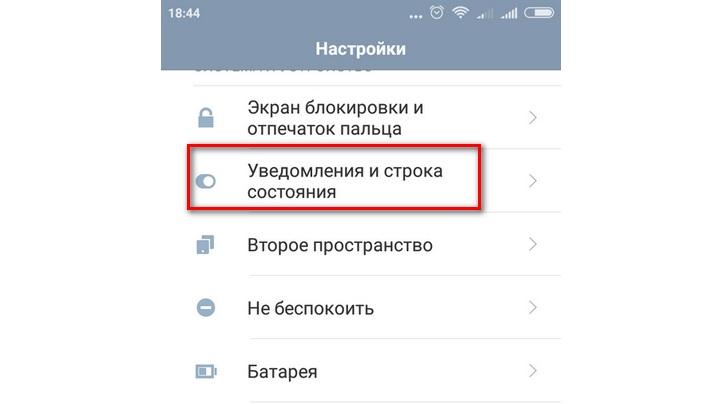
- Кликнуть «Уведомления приложений».
- Выбрать иконку Zen.
- Передвинуть влево ползунок напротив пункта «Показывать уведомления.
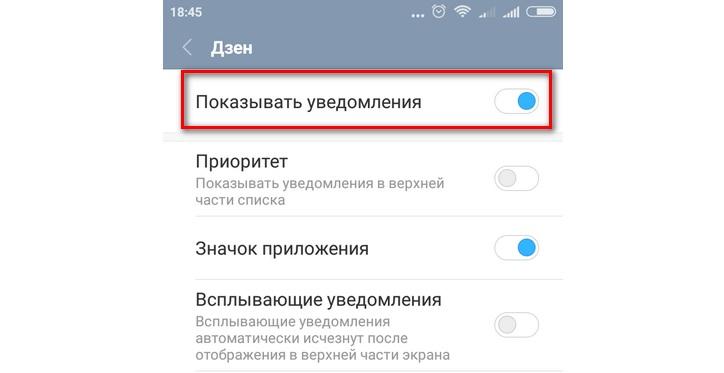
В зависимости от марки и модели смартфона могут отличаться пункты меню, необходимые для временного отключения Дзена.
Также временное отключение сервиса можно выполнить через само приложение:
- Откройте Яндекс. Дзен.
- Нажмите на шестеренку, чтобы перейти в настройки.
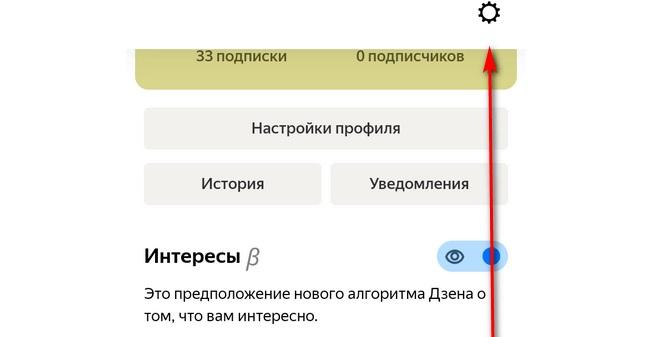
- Кликните на «Уведомления».
- Передвиньте ползунок влево возле надписи «Виджет новых публикаций…».
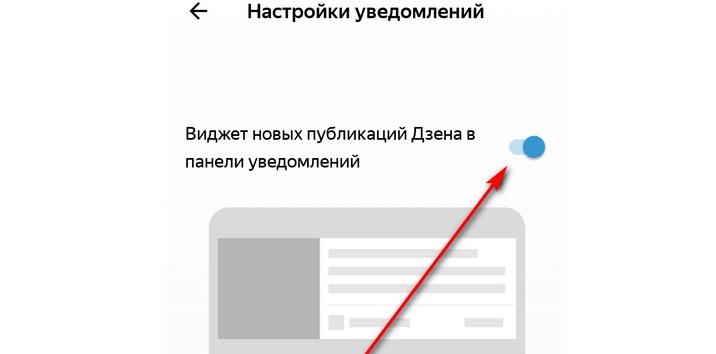
Теперь оповещения о появлении новых материалов на Zen перестанут появляться на рабочем экране. Вы сэкономите время, а в это время сервис подберет более подходящие записи. В дальнейшем активировать обратно уведомления можно аналогичным образом.
Как удалить Дзен с телефона
Сервис Яндекса надоедает пользователям не только из-за постоянный уведомлений, но и присутствием самой ленты. Ее, например, постоянно видят люди, которые открывают мобильный браузер. Чтобы избавиться от Дзена, данную функцию нужно удалить окончательно. Сделать это можно несколькими способами в зависимости от того, каким браузером вы пользуетесь.
В Яндекс. Браузере
Это основной браузер, который отображает ленту Дзена в обязательном порядке. Это происходит из-за того, что разработчиком обеих платформ является Яндекс. Компания старается интегрировать как можно больше сервисов в свой браузер для быстрого наращивания аудитории.
Если вы пользуетесь браузером от Яндекса на смартфоне Андроид, но не хотите видеть ленту предложений Zen, выполните несколько простых действий:
- Запустите браузер.
- Перейдите в настройки, нажав на иконку с тремя точками.
- Пролистайте меню до раздела «Яндекс. Дзен».
- Деактивировать пункт «Отображать ленту рекомендаций».
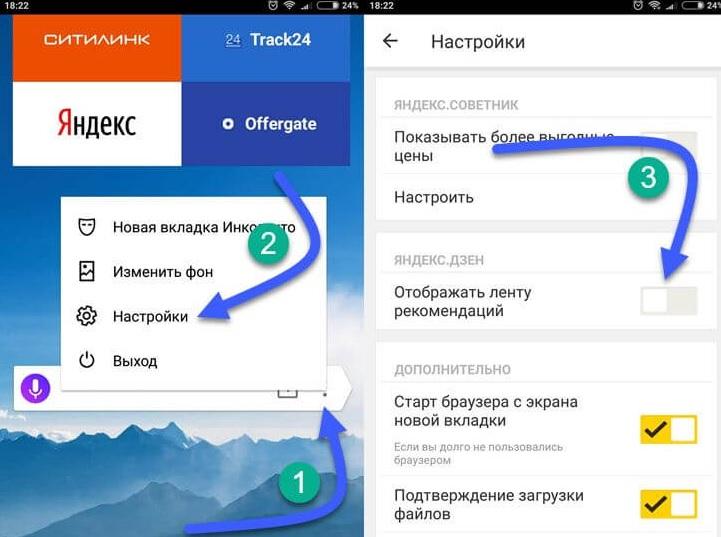
Теперь при переходе на главную страницу браузера не будет высвечиваться лента Дзена. Освободится дополнительное пространство, которому можно найти иное применение. А ознакомиться с информационном портале без проблем удастся на официальном сайте zen.yandex.ru.
В Chrome
Хром – браузер, разработанный компанией Google он не имеет никакого отношения к Яндексу с его Дзеном, но в некоторых случаях лента персональных рекомендаций активируется на телефоне даже в Chrome. Причиной этого является посещение сайта Zen или главной страницы известного российского поисковика, где вы поставили отметку об использовании информационной ленты.
Способов отключения Дзен через Chrome несколько:
- переустановить приложение;
- выбрать другой поисковик по умолчанию;
- отказаться от предлагаемого контента.
В первом случае вам потребуется удалить и заново установить Хром на телефоне. Как известно, на Андроид-устройствах данный браузер является стандартным, поэтому убрать его из памяти телефоне не получится. Но зато можно очистить его кэш через настройки. 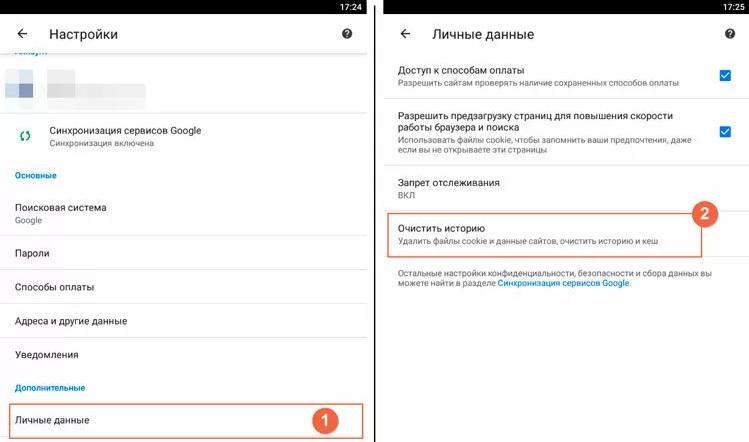
При повторном запуске, когда Chrome попросит выбрать поисковик по умолчанию, нужно обойти стороной Яндекс, поскольку именно он предлагает персональную ленту. Если же вы хотите пользоваться российским поисковиком через браузер Гугл, рекомендуется отключить предлагаемый контент:
- Запустить Chrome.
- Перейти в настройки нажатием кнопки с тремя точками.
- Кликнуть на «Поисковая система».
- Выбрать любой сервис кроме Яндекса.
- Вернуться на шаг назад.
- Кликнуть на «Уведомления».
- Передвинуть влево ползунок напротив пункта «Предлагаемый контент».
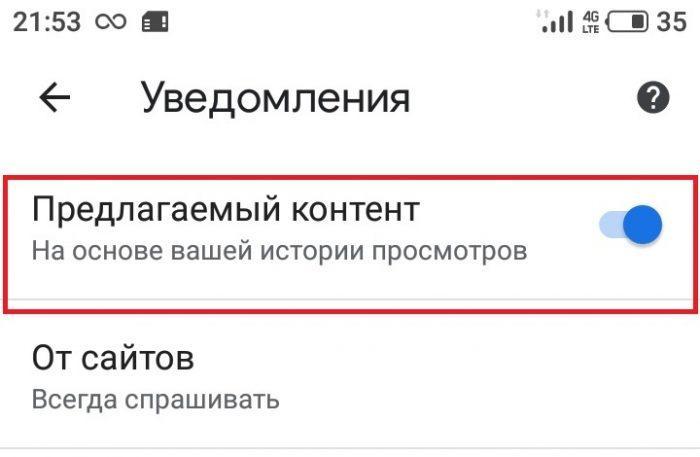
После выполнения этой нехитрой операции предложения Дзена больше не будут высвечиваться в Хроме.
Как удалить Яндекс. Дзен в браузере Firefox и других браузерах
Лента персональных предложений может появляться далеко не только в браузере Яндекса или Google Chrome. Также с Дзеном сталкиваются пользователи Firefox, для которых Zen не имеет никакой значимости. Но при этом новости данного сервиса появляются в любой момент, из-за чего Дзен приходится блокировать иными методами:
- Откройте Firefox.
- Перейдите в настройки, кликнув на кнопку с тремя точками.
- Выберите раздел «Дополнения».
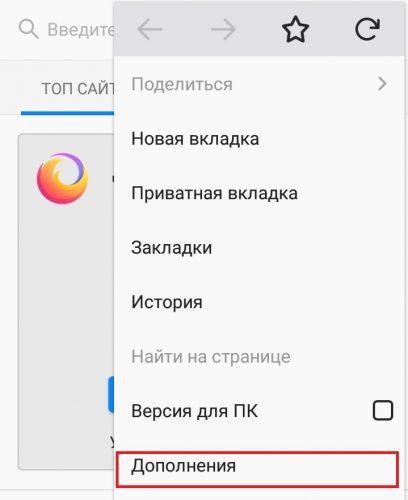
- Нажмите «Посмотреть рекомендуемые расширения».
- На открывшейся странице в поисковой строке вбейте «Block Yandex Zen».
- На странице дополнения нажмите «Добавить в Firefox».
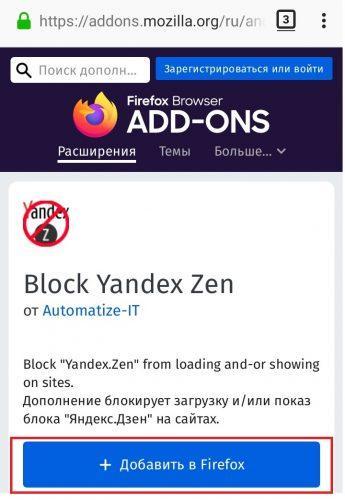
Аналогичный блокировщик Дзена есть и для других браузеров, которые используются на смартфонах Андроид. Чтобы установить его, откройте раздел «Дополнения» своего браузера и найдите аддон «Block Yandex Zen».
В приложении Дзен
Несмотря на глубокую интеграцию в мобильные браузеры, основным методом взаимодействия с Zen остается одноименное приложение. Чтобы Дзен больше никогда не давал о себе знать, достаточно просто избавиться от ненужного софта.
Выполнить операцию можно несколькими способами:
- на рабочем столе;
- в настройках;
- через Google Play.
В первом случае требуется найти иконку Дзена на рабочем столе смартфона. Затем нужно удержать палец на логотипе и передвинуть его на значок мусорного ведра. Если телефон запросит подтверждение, нужно еще раз нажать на кнопку «Удалить».
Через настройки удаление производится иначе:
- Открываем настройки телефона.
- Переходить в раздел «Приложения».
- Выбираем Дзен.
- Нажимаем кнопку «Удалить».
Заключительный способ предполагает использование магазина приложений Google Play, если загрузка софта была выполнена через него:
- Запускаем Google Play.
- В поиске вбиваем «Дзен».
- Переходим на страницу приложения.
- Нажимаем кнопку «Удалить».
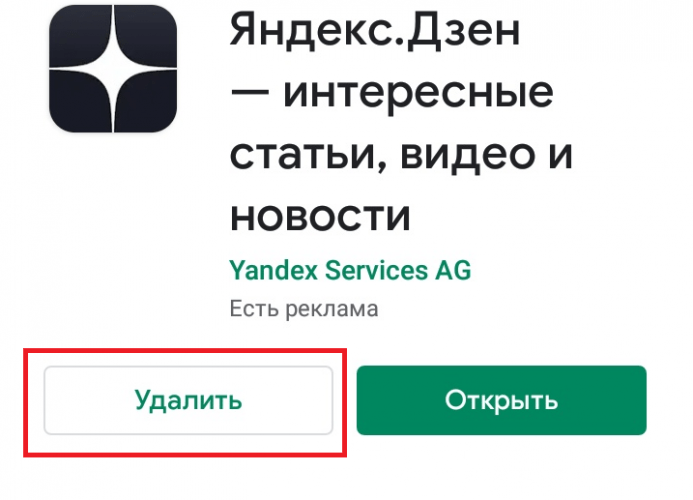
Воспользовавшись одним из трех предложенных способов, вы удалите программу со своего телефона. Но предложения от сервиса могут продолжать высвечиваться, если в браузере не отключены уведомления Zen.
Как снова добавить Яндекс.Дзен
Zen, как и любой другой сервис Яндекса, постоянно дорабатывается. Со временем разработчики устранят все проблемы, и воспользоваться Дзеном захочет любой желающий. Но как это сделать, если сервис был ранее удален с телефона?

Герман
Эксперт в области цифровых технологий и деятельности мобильных операторов. Занимаюсь постоянным мониторингом изменений отрасли в России и за рубежом.
Задать вопрос
Как включить ленту Дзена в браузере от Яндекса?

Откройте браузер и перейдите в его настройки. Кликните на раздел «Персональные ленты» и активируйте ползунок «Персональные ленты рекомендаций»
Как добавить Zen обратно в другой браузер?

Если вы не пользовались специальным блокировщиком, просто активируйте пункт персональных предложений в настройках. В противном случае нужно перейти в настройки браузера, выбрать пункт «Дополнения» и удалить аддон «Block Yandex Zen».
Как пользоваться приложением Дзена?

Этот способ будет наиболее удобным для взаимодействия с сервисом. Вам потребуется загрузить одноименное приложение через Google Play и запустить его.

Автор
Герман
Эксперт в области цифровых технологий и деятельности мобильных операторов. Занимаюсь постоянным мониторингом изменений отрасли в России и за рубежом.
Содержание
- Вариант 1: Приложение Яндекс
- Вариант 2: Яндекс.Браузер
- Вариант 3: Приложение Яндекс.Дзен
- Остановка работы приложения Яндекс.Дзен
- Отключение уведомлений от Яндекс.Дзена
- Отключение автозагрузки приложения Яндекс.Дзен
- Вариант 4: Яндекс.Лончер
- Вопросы и ответы

Вариант 1: Приложение Яндекс
Фирменный поисковик Яндекс по умолчанию отображает новостную ленту Дзен, но ее можно отключить через настройки приложения:
- Запустите Яндекс и тапните по иконке учетной записи, которая обычно располагается вверху. Из появившегося меню выберите пункт «Настройки приложения».
- В списке параметров нажмите на раздел «Настройки ленты». Чтобы отключить Яндекс Дзен на Андроиде, переведите переключатель вверху в неактивное состояние.
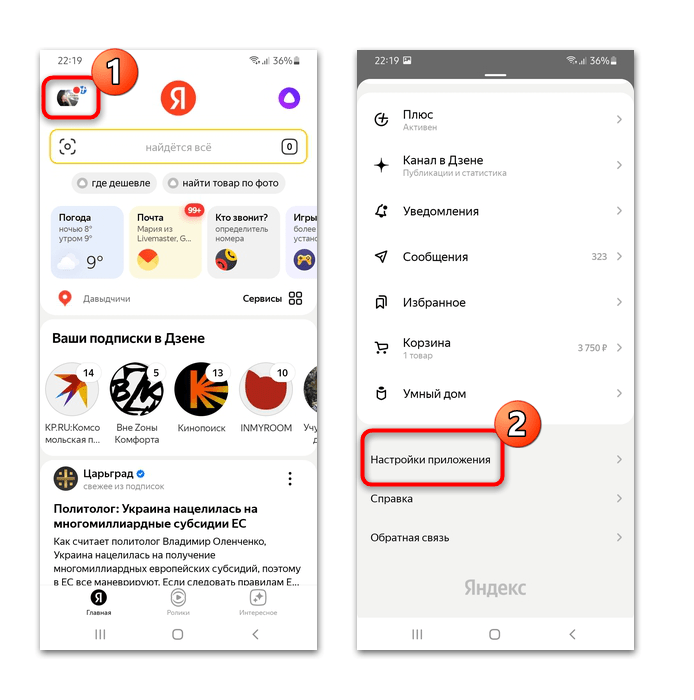
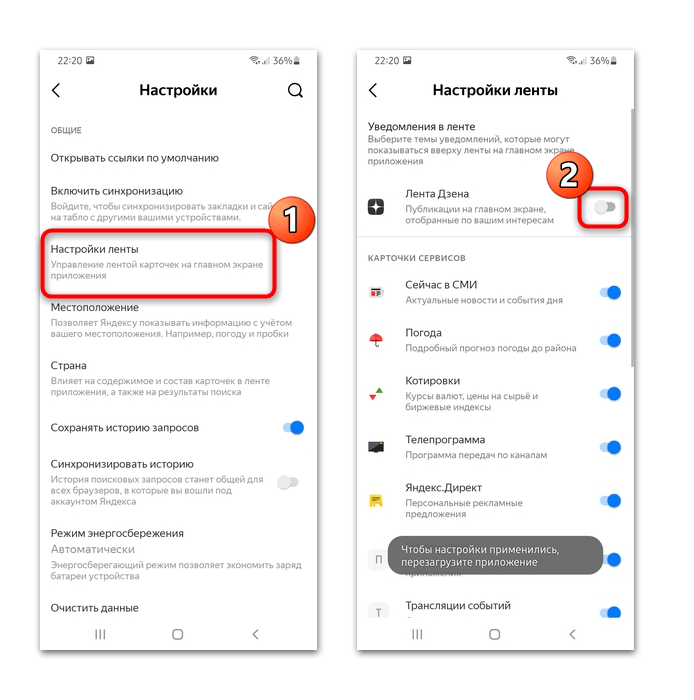
Для применения настроек закройте приложение Яндекс полностью, вызвав список активных программ и смахнув его. Затем снова запустите. В главном окне останутся только фирменные виджеты: новостная лента, погода, курсы валют, телепрограмма и другие.
Также можно настроить карточки сервисов от Яндекс, которые отображаются на главной странице сразу под поисковой строкой.
Вариант 2: Яндекс.Браузер
Яндекс.Браузер также предусматривает встроенную ленту с блогами из Дзен. Если она не нужна, ее также можно отключить через параметры обозревателя:
- Запустите браузер Яндекс. В главном окне вызовите меню, нажав на вертикальное троеточие, расположенное справа от поисковой строки. В открывшемся окне выберите иконку «Настройки».
- В списке найдите раздел «Лента Дзена». Здесь доступны параметры функции, если она активна, в том числе настройки автоматического воспроизведения контента. Переведите тумбер в выключенное состояние у пункта «Отображать ленту».
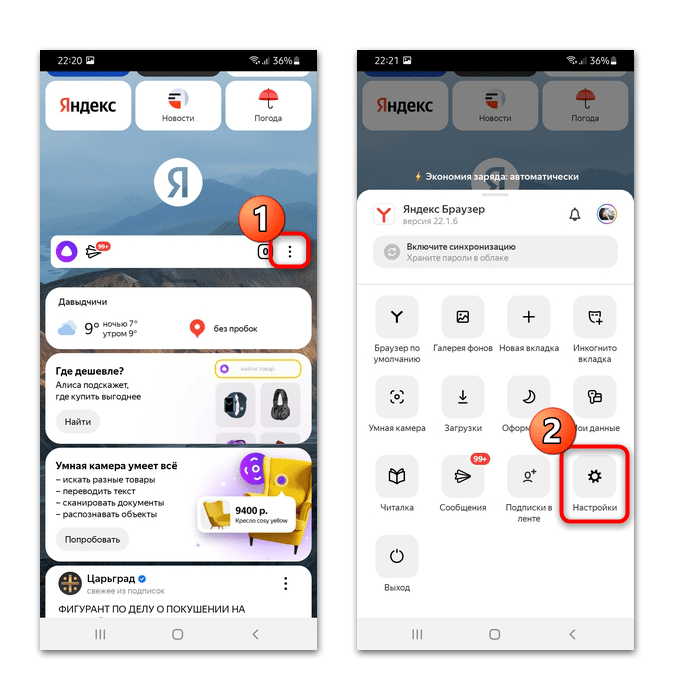
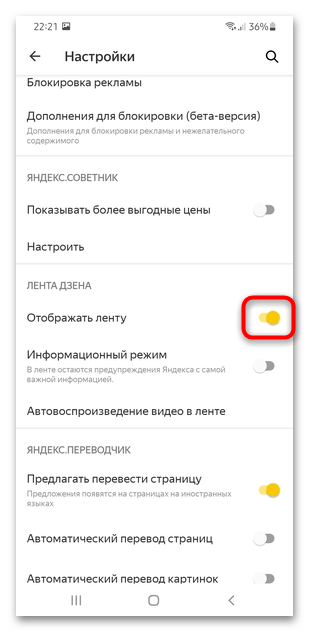
На этом настройка ленты Дзен завершена: на главном экране Яндекс.Браузера, кроме карточек часто посещаемых сайтов и сервисов останется только «Умная строка».
Вариант 3: Приложение Яндекс.Дзен
Отключить ленту в приложении Яндекс.Дзен нет возможности, поскольку это фирменный клиент блогов.
Остановка работы приложения Яндекс.Дзен
Чтобы отключить само приложение, потребуется воспользоваться системными средствами:
- Перейдите в главное меню Андроида и выберите «Настройки». Найдите раздел «Приложения» (где-то он называется «Приложения и уведомления» и откройте его.
- В списке программ отыщите Дзен и перейдите в окно с подробной информацией о нем, тапнув по названию. Чтобы временно остановить работу приложения, найдите кнопку «Остановить» и подтвердите действие.
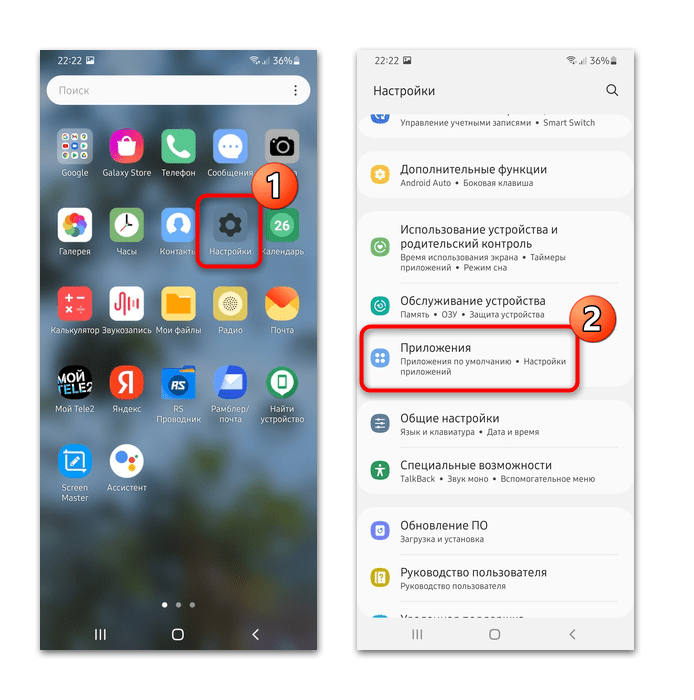
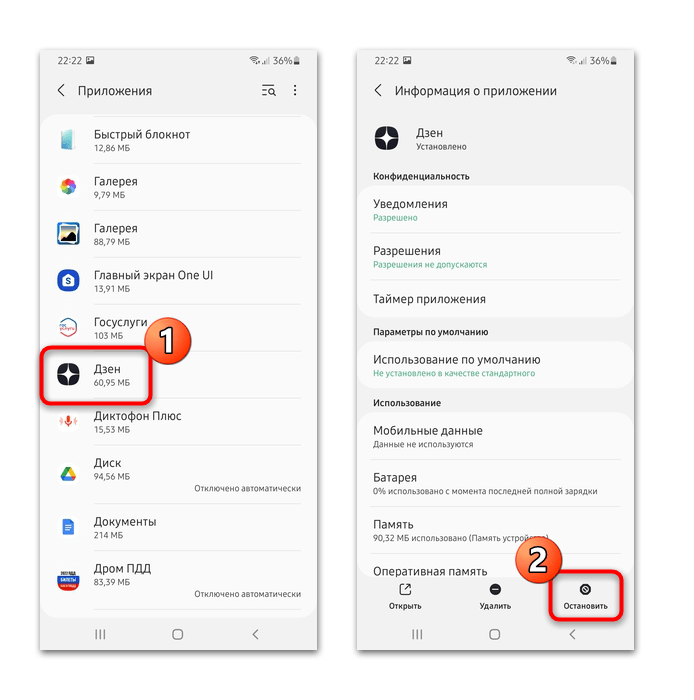
Яндекс.Дзен не будет работать в фоне, поэтому уведомления перестанут приходить.
Отключение уведомлений от Яндекс.Дзена
Если нужно отключить только уведомления, не замораживая при этом работу самого приложения, зайдите для этого в настройки Android, где под их настройку предусмотрен специальный раздел. В современных Андроид можно использовать и возможности шторки — это удобнее и быстрее.
При использовании смартфона с одной из последних Android уведомления от Яндекс.Дзена и любых других приложений можно отключать прямо через шторку, но для этого уведомление от конкретного приложения сперва должно прийти. Когда вы получите его от Яндекс.Дзена, разверните шторку и сделайте свайп влево так, чтобы открылись дополнительные возможности, и нажмите по кнопке с шестеренкой. Ниже появится окно с настройками уведомлений. Выберите нужный вариант.
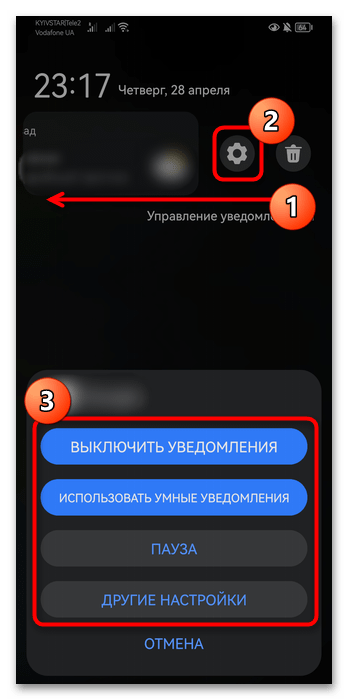

- Альтернативный и универсальный для всех Android метод заключается в переходе в «Настройки» > «Уведомления» (или «Приложения и уведомления»).
- Найдите в списке установленных программ Яндекс.Дзен и нажмите по строке с ним.
- Отключите уведомления, используя тумблер.
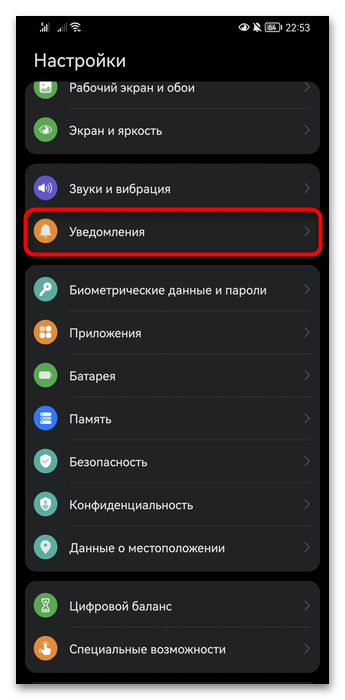
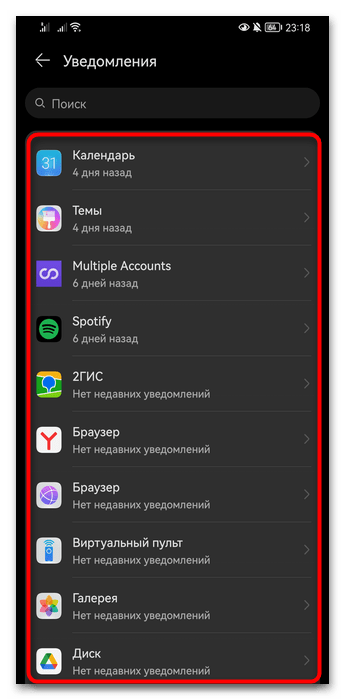
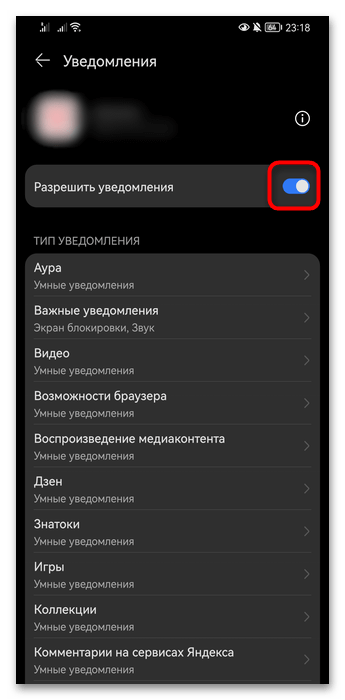
Те же самые действия вы можете выполнить и через раздел «Приложения» вместо «Уведомления». Принцип будет абсолютно идентичным.
Отключение автозагрузки приложения Яндекс.Дзен
В некоторых оболочках Android также доступно отключение автозапуска приложения.
- Обычно данная настройка находится в разделе «Приложения» системных настроек Андроид.
- Например, в Huawei для этого нужно перейти в подраздел «Запуск приложений». Если вы затрудняетесь с поиском данного подраздела в своем устройстве, используйте поисковую строку, которая есть в главном окне приложения «Настройки» (у устаревших версий Android ее может не быть). Начните набирать что-то вроде «запуск» или «автозапуск», чтобы просмотреть доступные результаты.
- Найдите Яндекс.Дзен и переведите тумблер в неактивное состояние.

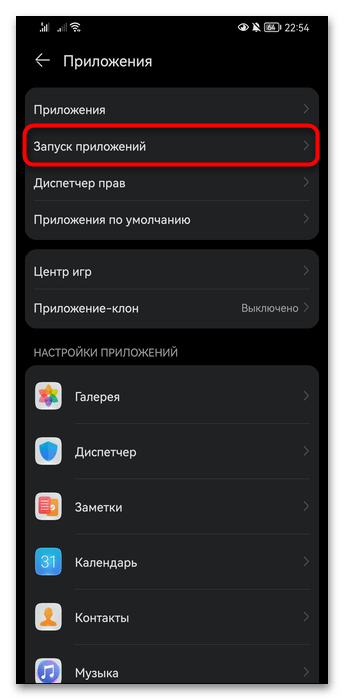
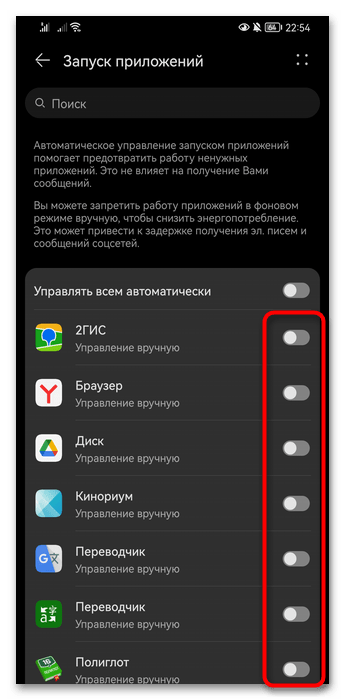
Теперь при включении смартфона это приложение не будет запускаться и висеть в фоне. Обладателям устройств с root-правами также можно воспользоваться специальным софтом, который «усыпляет» любые приложения и не позволяет им работать в фоновом режиме, пока пользователь сам не запустит нужное.
Читайте также: Как отключить автозапуск приложений на Андроид
Вариант 4: Яндекс.Лончер
Яндекс.Лончер – фирменная оболочка для интерфейса Андроида, которая предоставляет расширенные настройки кастомизации и быстрый доступ к фирменным сервисам. По умолчанию лента Дзен находится на одном из экранов: достаточно смахнуть главный экран вправо. Но если она мешает, то ее можно скрыть:
- Откройте приложение «Внешний вид» через главное меню. Также его можно вызвать продолжительным тапом по свободной области главного экрана. В разделе «Домашний экран» выберите «Рабочие столы».
- С помощью свайпа перейдите на стол с лентой Дзен. Нажмите на него и держите: вверху появится иконка «Спрятать», на которую и перетяните рабочий стол.
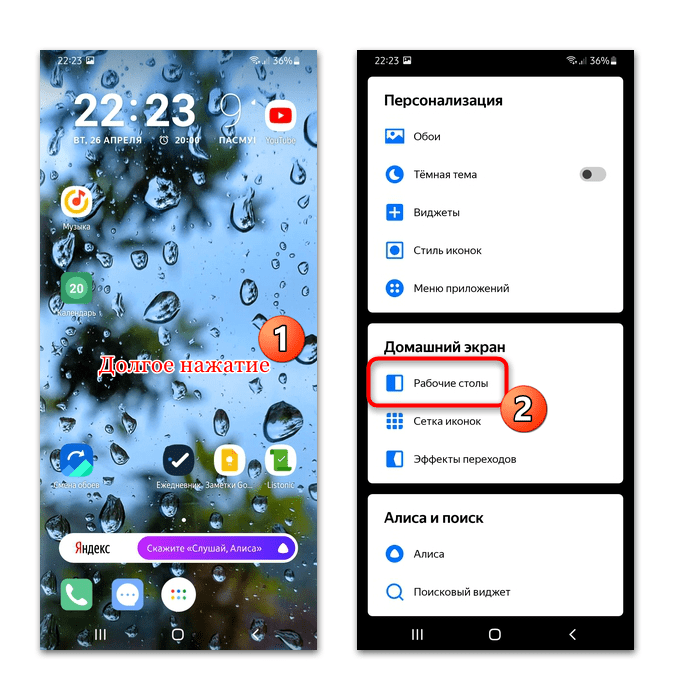
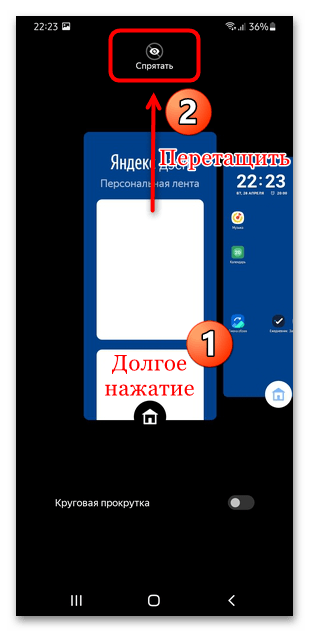
Рабочий стол с новостями Дзен будет скрыт. Выйдите из настроек внешнего вида. Вернуть ленту можно аналогичным образом, только вместо значка «Спрятать» появится «Показать».

Мы рады, что смогли помочь Вам в решении проблемы.

Опишите, что у вас не получилось.
Наши специалисты постараются ответить максимально быстро.
Помогла ли вам эта статья?
ДА НЕТ
Еще статьи по данной теме:
Всем доброго времени суток! Все постоянные пользователи Яндекс. Браузера недавно получили возможность пользоваться такой программой, как «Zen». Но не всем подобное новшество пришлось по душе и многие владельцы одноименного браузера начали задумываться о том, как отключить Яндекс Дзен в Яндексе, чтобы он не раздражал и не мешал своими рекомендациями.
Данная программа работает не только на Windows, но и совместима с ОС Android, поэтому вопрос, как убрать Яндекс Дзен имеет актуальность и для пользователей смартфонов и планшетов. Что собой представляет эта программа и как от нее избавиться, если она Вам точно не нужна, вы узнаете в моей заметке.
Что собой представляет Яндекс Дзен
Яндекс Дзен это сервис персональных рекомендаций Яндекса или как его еще называют «Джен» – представляет собой анализатор, помогающий пользователю быть в курсе всех интересных событий, которые происходят в мире. Приложение определяет интересы человека благодаря анализу его действий и истории веб-обозревателя, ранжируя полученные результаты в ленту. Весь процесс сбора и определения нужных данных весьма сложный.
Плюс сервиса в том, что он подбирает не только интересные новостные материалы по запросам пользователя, но еще картинки и видео, просматриваемые пользователем ранее. В отличие от «Оперы», установленной на компьютере у каждого второго, Дзен интегрирован в браузер Яндекса. Сервис ищет только действительно интересные пользователю новости и в процессе работы самостоятельно обучается и совершенствуется. Чем больше программа узнает, тем полезнее она становится.
СОВЕТ: Если Вы не так давно пользуетесь Лентой новостей от сервиса, то мой Вам совет не спешить убирать дзен с браузера. Дайте ему шанс, и немного времени на адаптацию к Вашим интересам.
Настройки сервиса можно корректировать, указывая какой информации вы хотите видеть больше, а какой меньше. Некоторые сайты и вовсе можно заблокировать для показа. Новым пользователям Яндекс. Браузера предложено выбрать любимые ресурсы, к которым «Дзен» будет давать нужную информацию, выводя ее в ленту.

С момента создания программы ее разработчики не останавливаются на достигнутом и постоянно ее дорабатывают, дабы позволить пользователям быть в курсе самых интересных новостей, происходящих в мире. Но, как оказалось, многим пользователям такое нововведение не понравилось, они активно начали искать информацию о том, как отключить Яндекс Дзен в Яндекс Браузере, чтобы не видеть назойливых рекомендаций.
Если вы относитесь к их числу и не хотите видеть ссылки на новостные сайты и прочую информацию, вам просто необходимо знать о том, как отключить Дзен в Яндекс Браузере, смартфоне и прочих веб-обозревателях. Чем мы сейчас с Вами и займемся.
к оглавлению ↑
Как отключить Яндекс Дзен в браузере
Хотите избавиться от назойливых советов Дзена? Тогда необходимо выполнить некоторые действия по очистке от него браузера. Если вы хотите заблокировать эту программу, необходимо открыть настройки используемого браузера, найти в них с персональными рекомендациями Дзена и снять галочку с этого пункта.
В этом случае они перестанут выводиться в ленту. Для того чтобы убрать его с компьютера, достаточно удалить все приложения Яндекса, после чего почистить реестр.
Если вы хотите знать, как отключить Яндекс Дзен и полностью его стереть, достаточно выйти из аккаунта в Яндексе. Если вы использовали его на ноутбуке, то удалить Яндекс Дзен можно, отключив данную вкладку. Теперь более подробно, что куда нажимать.
к оглавлению ↑
Как удалить Дзен из Яндекс. Браузера
Для того чтобы удалить Дзен из браузера Яндекс, проделываем следующее. Открываем браузер, заходим во вкладку настройки.

Далее нужно убрать галочку с соответствующего пункта — Показывать в новой вкладке Дзен, расположенного немного ниже, в настройках.

Таким простым образом, всего в несколько кликов можно убрать Дзен из Яндекс Браузера. Перезапускаете Ваш браузер и наслаждаемся результатом. Стартовая страница будет чистая, только с Вашими вкладками.
к оглавлению ↑
Как удалить Дзен из Google Chrome
Избавиться от дополнения можно таким же образом, как и удалить Дзен из Яндекса, за исключением некоторых нюансов. В Google Chrome также имеется система Яндекса, которая при инсталляции обозревателя может быть установлена пользователем для более удобной работы с поисковой системой, в некоторых случаях установка может произойти без ведома владельца.
В качестве опции вместе с ней будет получен и Дзен. Как же удалить Яндекс Дзен из Гугл Хром?
Отключаем Яндекс Zen через настройки. Давайте разберемся, все по порядку и по делу. Для начала Вам следует зайти в настройки хрома на главной странице, которая находиться под закладками, находим кнопку «Настройки» и нажимаем на нее. В появившейся панели настроек убираем галочку с пунктов, посвященных одноименной программе — Показывать в новой вкладке Дзен — ленту.

Удаляем расширения и меняем домашнюю страницу. Чтобы Дзен в Яндексе, а точнее, вкладка этой поискового сервиса полностью удалился с хрома, делаем следующее, проверяем домашнюю страницу, или другими словами стартовую, открываем меню браузера и выбрав пункт «Настройки», как на картинке ниже.

Далее переходим в меню «Расширения» и ищем все что касаемо Яндекса или вкладок. Удаляем расширения Яндекса, если такие имеются, кликая на «Корзине», просто иногда с установкой с интернета различного рода программ, Вы можете и не знать о установленном новом ПО.
Внимание. Хочу сразу предупредить, если найдете расширение Визуальные кладки, и их удалите, то они пропадут совсем. Если Вы готовы с ними попрощаться, то можете выполнить данный пункт. Если нет, то лучше сделайте как я рассказал немного выше. И вкладки останутся и Дзен отключиться.

Следующее что нужно сделать, это изменить стартовую страницу при открывании новых вкладок. Переходим в «Настройки» и в пункте «При запуске открывать», ставим галочку рядом с позицией «Заданные страницы» и нажимаем на «Добавить»

Затем удаляем все поисковики, оставив только Гугл, или Ваш любимый поисковик, если список пуст, можете добавить нужный поисковик в строчку. В моем случае гугл уже есть, больше ничего делать не нужно.

В поиске также выбираем Гугл и нажимаем на «Настроить».

Удаляем все имеющиеся там ссылки, оставив Гугл, и нажимаем «Готово»

Закрываем Хром. Последнее что нужно сделать, удалить кнопку Яндекса с панели задач при помощи встроенного помощника Windows «Удаление программ»
Запускаете Google Chrome и наслаждаетесь результатом. Теперь вы знаете, как удалить Яндекс Дзен со своего браузера.
к оглавлению ↑
Как удалить Дзен из браузера Мозила
Для начала вам необходимо убрать со стартовой страницы вкладки Мозилы, которые поместил туда Дзен. После того как они будут удалены, можно переходить к полноценной очистке Яндекс Дзен в Мозиле. Для этого переходим в настройки расположенные под вкладками и снимаем галочку напротив пункта, принадлежащие сервису, как на картинке ниже.
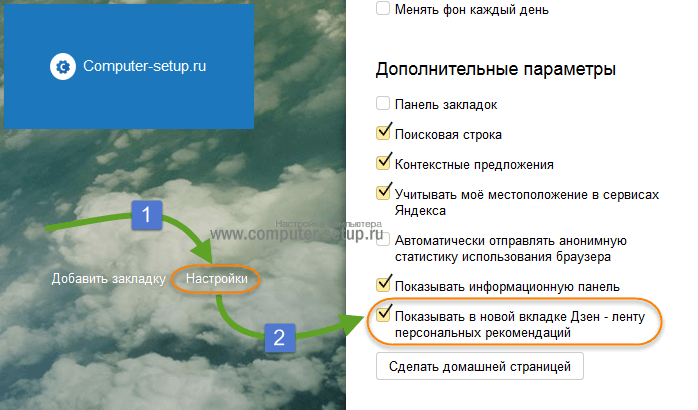
Сняв их, вы полностью удалите ее из mozilla firefox и ее советы больше не будут попадать в ленту. Как видите, все делается очень просто и вам не придётся искать дополнительную информацию о том, как отключить дзен на пк в вашем веб-обозревателе.
к оглавлению ↑
Как удалить Дзен в смартфоне
Как убрать дзен с ПК мы разобрались, теперь давайте разберемся с версиями для телефонов. В отличии от настольного пк в смартфонах все намного проще. Встает вопрос, как убрать Дзен на телефоне, работающем на Андроид или iOS? Все очень просто. Вам достаточно зайти в веб-обозреватель телефона, выбрать раздел настроек и снять галочки с пунктов, принадлежащих Дзену.

Как видите, избавиться от программы в смартфонах не составит труда. Таким образом получаете чистый браузер, без особых усилий.
к оглавлению ↑
Подведем итоги
В подведении итогов хотелось бы отметить, что Дзен может приносить и пользу. Но все же большинство пользователей считают его надоедливым и ищут ответ на вопрос как удалить Дзен с ноутбука или телефона, чтобы он не отвлекал их от просмотра сайтов. Также стоит знать, что в некоторых случаях его удалить бывает достаточно сложно. По этой причине, после его отключения в браузере и удаления с панели задач все программ Яндекса, необходимо почистить реестр, чтобы уже наверняка закрыть этому приложению доступ к вашему обозревателю.
Надеемся, что статья дала вам нужную информацию о том, что такое Яндекс Дзен и как выключить этот сервис на используемых вами устройствах.
Сегодня поговорим о великом и прекрасном Яндекс.Дзен. А точнее – как отключить ленту Яндекс Дзен на телефоне Андроид и Яндекс браузере. Почерпнуть немного полезной информации на этой площадке безусловно можно, но обычно лента содержит мнения и «обзоры» диванных аналитиков и писак «эксперт» на все случаи жизни. Не будем обобщать – есть и стоящие каналы, но остальное – информационный мусор и кликбейт. Что бы не засорять мозг лишней информацией рассмотрим как отключить ленту.
Отключаем Ленту в Яндекс на телефоне
Для отключения ленты на телефоне Андроид. Необходимо зайти в Яндекс.Браузер и в настройках выключить переключатель «отображать ленты рекомендаций». В самом браузере:
- Открываем браузер и заходим в меню (три точки в правом углу поисковой строки).
- Переходим в раздел «Настройки».
- Далее раздел «Ленты рекомендаций» или «Персональные ленты» (в зависимости от версии браузера).
- Переводим ползунок в выключенное положение.
Врятли у вас возникнет желание вернуть подборку ленты обратно, но включить ее можно таким же способом в настройках персональных рекомендаций.
Второй вариант из Яндекс Справочника
На справочных страницах Яндекс.Справочника приведена следующая инструкция:
- Заходим в настройки лаунчера (если установлен), если нет – в настройки рабочего стола.
- Для этого можно зажать палец на пустом месте рабочего стола Андроид.

Зажимаем палец на свободном месте экрана
- Листаем настройки в левую сторону, ищем пункт «Домашний экран». Ищем раздел «Рабочие столы».
- Снова перелистываем в левую сторону и ищем отображение рабочей области Дзена.
- Зажимаем палец на изображении Дзена, пока не появится пункт «Спрятать» или «Удалить». Перетаскиваем значок Дзена на этот пункт.
Инструкция актуальна для всех Лаунчеров или если вы устанавливали приложение Дзен или Яндекс с Плей Маркета. Яндекс уже включает в себя Алису и блог статей.
Удаляем Дзен из браузера (на примере Хром)
Другой вариант, если лента отображается в браузерах Мозиллы или Хрома. По умолчанию таких настроек в веб браузерах нет, но если лента появилась там, значит вы уже устанавливали сервисы Яндекс, Алису или Яндекс.Дзен ранее. Для полной очистки заходим в приложения и удаляем все расширения и программы связанные с лентой. Вторым шагом меняем установленную по умолчанию поисковую систему. Делается это в настройках.
- Запускаем Хром и кликаем на иконку трех точек для входа в меню.

Открываем меню браузера
- Заходим в раздел «Настройки».
- Переходим в пункт «Поисковая система».

Переходим в Поисковая система
- Меняем переключатель с ya.ru на google.ru или mail.ru.

Переключаем поисковую систему на любую другую
- Для ПК версии так же заходим в настройки, далее ищем в «Настройки внешнего вида» или «Дополнительные инструменты» и снимаем галочки с пунктов ленты.
Удаляем Дзен из Яндекс.Браузера
Обычно ленты появляются на стартовой домашней странице при запуске браузера, либо открытии новых вкладок. А что делать, если нам нужны только наши закладки и часто посещаемые ресурсы? Если пользуетесь веб обозревателем от Яндекса, инструкция схожая:
- Нажмите на иконку трёх точек и перейдите в меню «Настройки».
- Отыщите пункт меню «Показывать в новой вкладке Дзен» и уберите галочку.
- После рекомендуем перезапустить браузер, открыть новую вкладку или стартовую страницу – останутся только ваши закладки.
Если вы не видите пункта «Показывать в новой вкладке Дзен», действуем по такому алгоритму. Тоже самое для десктопной(компьютерной версии программы):
- Снова на жмем три точки (три горизонтальные черты).
- Заходим в настройки, затем «Настройки внешнего вида».
- Рядом со значком или пунктом меню «Дзена» снимаем активную галочку.
- Сохраняем настройки и перезагружаем браузер.
Если вам посчастливилось наблюдать ленту в Опере, Сафари или браузере от Майкрософт – придется отыскать соответствующие пункты в настройках и отключить вручную.
Если на телефон часто приходят подозрительные СМС с кодами авторизации прочитайте как защитить себя и свои данные.
Выводы
Как видим есть несколько способов отключить Дзен в вашем смартфоне Андроид. Все зависит от того, устанавливали ли вы расширения: браузер Яндекса, сам Дзен или Алису. При установке полного пакета на телефон попадут сразу несколько сервисов и особо надоедливые придется чистить. Напишите в комментариях всё ли получилось следуя нашим инструкциям. Для отключения ленты на компьютерах схема схожая, если возникают трудности – задавайте вопросы. Мы стараемся освящать полезную и актуальную информацию на нашем портале.
Если вы не знаете, как удалить Яндекс Дзен с телефона, то просто изучите наши инструкции – в них мы приводим все возможные варианты.
Как удалить сервис на Android
 Инструкции по удалению будут немного отличаться друг от друга в зависимости от того, что именно вы используете: Яндекс.Браузер, другой мобильный обозреватель (Google Chrome, Mozilla и т.д.), Лончер от Yandex или специальное мобильное приложение Дзен.
Инструкции по удалению будут немного отличаться друг от друга в зависимости от того, что именно вы используете: Яндекс.Браузер, другой мобильный обозреватель (Google Chrome, Mozilla и т.д.), Лончер от Yandex или специальное мобильное приложение Дзен.
В Яндекс браузере
Из этого обозревателя вы никак не сможете удалить ленту рекомендаций, ведь она является одним из компонентов приложения. Но не расстраивайтесь, выход есть, и мы с радостью расскажем, как отключить Яндекс Дзен на Андроиде в родном обозревателе Службы:
- Запустите браузер;
- Щелкните по столбику из трех горизонтальных точек в поисковой строке;

- Выбирайте пункт «Настройки»;

- Найдите блок «Персональные ленты» и переведите бегунок в положение «Выключено».

Так вы без труда сможете отключить Яндекс Дзен на телефоне Андроид в Яндекс.Браузере. Кстати, вернуть подборку на стартовую страницу, Вы сможете в любой момент, так что не стоит переживать, что это окончательное и бесповоротное решение.
В другом браузере (на примере Chrome)
Напомним, что в настройки Гугл Хрома лента Дзен не включена по умолчанию, и, если в вашем браузере она все же есть, значит до этого вы скачивали и устанавливали специальное расширение от Yandex.

В первую очередь вам нужно зайти в телефон и удалить все приложения и расширения, связанные с этой Службой. Также нужно сменить поисковую систему, вот как это сделать:
- Запустите Google Chrome (или любой другой);
- Кликните по трем вертикальным точкам для вызова меню;

- Выбирайте блок «Настройки»;

- Зайдите в раздел «Поисковая система»;

- Выберите, например, Google или Mail.ru;

- Готово!
Надеемся, что у вас получилось отключить Дзен на смартфоне Андроид в Хроме. Если же у вас другой мобильный обозреватель, то просто действуйте по аналогии с этой же инструкцией — действия будут стандартными.
В Лончере или оф. приложении Дзен
Ранее мы говорили о том, что удалить Дзен из Яндекс.Браузера на телефоне Андроид нельзя, его получится лишь отключить – та же самая ситуация наблюдается и с Лончером.
- Нажмите на свободное место на экране и удерживайте палец в течение секунды;

- Всплывет Меню, в котором нужно найти блок «Домашний экран;
- Перейдите во вкладку «Рабочие столы»;

- Найдите экран с лентой и нажмите на него, удерживайте палец, пока не всплывет значок с перечеркнутым глазком «Спрятать»;

- Перетащите экран на это значок;
- Готово.
Мы рассказали, как убрать с телефона Яндекс Дзен из Браузера и Лончера, показав способы его временного отключения. Но на самом деле вы всегда вольны поступить и более кардинально – для этого требуется полностью удалить приложения с устройства.
Кстати, если вы сидите в ленте через специальное мобильное приложение для чтения публикаций, то чтобы избавиться от подборки, вам просто нужно его удалить.

Итак, мы рассказали, как убрать Дзен из Яндекса с экрана телефона на Андроиде, и далее приведем информацию для держателей яблочных смартфонов.
Как удалить сервис на IOS
В телефонах с этой операционной системой сервис доступен в этих случаях:
- Если установить одноименную утилиту;
- Если использовать родной Браузер со встроенной лентой;
- Если скачать расширение в любой другой обозреватель.
Алгоритм действий в инструкциях для Айфона полностью повторяет рекомендации для операционной системы на базе Андроид. Различаются лишь названия разделов и расположения кнопок, но это не должно вызвать затруднений у пользователей, которые хорошо знают свое устройство.
Итак, здесь мы лишь коротко перечислим способы (более подробно весь процесс описан выше):
- Чтобы скрыть Яндекс Дзен на телефоне в родном браузере, просто выключите его через Настройки;

- Если у вас установлено отдельное приложение, то его следует просто полностью удалить;

- Избавьтесь от всех расширений и утилит от службы Yandex и смените поисковую систему в остальных обозревателях.
Отключить Дзен в Яндекс на Айфоне так же просто, как и на Андроиде, инструкцию вы можете найти выше. Но есть и еще один простой способ – это полное удаление приложения.
На самом деле, в телефонах все гораздо проще, ведь в них меньше настроек и более интуитивное управление, а вот на компьютере удалить Дзен будет сложнее. Если вдруг захотите снова полистать подборку, то просто скачайте утилиту с Google Play или AppStore.
Не всем пользователям интернет браузера от Яндекс пришелся по душе сервис Дзен. Многих даже раздражают предложения ознакомиться с новыми публикациями, а кого-то они отвлекают от работы. Если пользователь твердо решил, что сервис ему мешает, мы расскажем, как заблокировать Яндекс Дзен.
Как отключить Яндекс Дзен в браузере или телефоне
Yandex Zen представляет собой умную ленту персональных рекомендаций. Приложение «угадывает» интересы пользователей, анализируя их действия и историю веб-браузера, сортируя ранжированные темы в ленту. Сервис благополучно функционирует на Windows, Android, iOS, потому владельцы айфонов и смартфонов тоже часто озадачиваются проблемой, как его отключить.
Приложение подбирает под интересы каждого новостные и информационные материалы, видео или картинки. Сервис интегрирован в браузер Яндекс, его настройки можно менять под свои предпочтения, указав, какая информация представляет больший интерес. Если какие-то конкретные сайты не нравятся, то их можно полностью заблокировать для ленты рекомендаций. Пользователь изначально может указать любимые темы, ориентируясь на которые Дзен будет выдавать предпочтительные материалы.
Приложение постоянно модернизируется и обновляется. Если поначалу сервис был завален низкопробными статейками, то теперь разработчики стали гораздо строже отбирать допустимый контент, повысив требования к качеству публикаций для авторов. Да и скорость загрузки материала поражает даже при плохом качестве интернет-соединении.
Если намерение заблокировать Яндекс Дзен не покинуло, то для этого нужно быть в курсе некоторых хитростей и нюансов. Хоть сервис изначально активирован в браузере по умолчанию, и расширение добавляется в обозреватели в ходе установочного процесса, пользователи пропускают возможность снять галочку в окошке установщика. Но по желанию Яндекс Дзен можно отключить в любое время.
Почему пользователи отключают Яндекс Дзен
Причин для блокировки неугодного сервиса у пользователей может быть немало:
- Излишняя навязчивость приложения.
- Вкладки в ленте часто отвлекают от работы, забирая массу времени и вынуждая пользователей буквально зависать на прочтении интересующих материалов.
- Иногда нужно передать компьютер другому человеку, поэтому необходим удалить из браузера любую информацию, связанную с личной жизнью, интересами и пр.
- Некоторые используют Дзен в виде приложения на смартфоне, поэтому на компьютере он не нужен, да и в веб-обозревателе телефона сервис тоже бесполезен.
- Иногда люди ограничены в интернет трафике, а просмотр ленты Дзена потребляет большое количество интернет-ресурсов.
- При слабом движке мобильного устройства любое приложение создает дополнительные нагрузки, ухудшая работу телефона, потому браузерные расширения и веб-сервисы лучше отключать.
- Публикации в ленте не всегда удовлетворяют требованиям качественного контента, потому люди не хотят получать подобные материалы и отключают расширение.
При написании статей на каналах Дзена от авторов не требуется употребление каких-то ключевиков, не нужно думать и о продвижении, ведь Яндекс сам анализирует интересы пользователей и показывает им подходящие публикации. Все это негативно отражается на качестве и уникальности материала, что и побуждает людей отключать Яндекс Дзен.
Как отключить Дзен в Яндексе
Существует огромная разница между Yandex Zen на сайте Яндекс и в одноименном веб-браузере. На самом сайте заблокировать ленту рекомендованных публикаций невозможно по вполне понятным причинам, ведь это интернет-сайт, на котором владелец публикует то, что ему угодно.

Задать вопрос
На официальном сайте Яндекс лента Дзена располагается на главной странице, достаточно немного прокрутить ее вниз. Яндекс активно продвигает Дзен по простой причине – это один из его сервисов, что вполне логично. Поэтому здесь убрать Zen не получится.
А вот в расширениях браузера отключить неугодное приложение вполне реально.
Убрать ленту рекомендаций с главной страницы поиска Яндекс легко. Для этого достаточно выполнить простые манипуляции:
- прокрутить страничку с блоками вниз;
- справа внизу появится ссылка «настройки»;
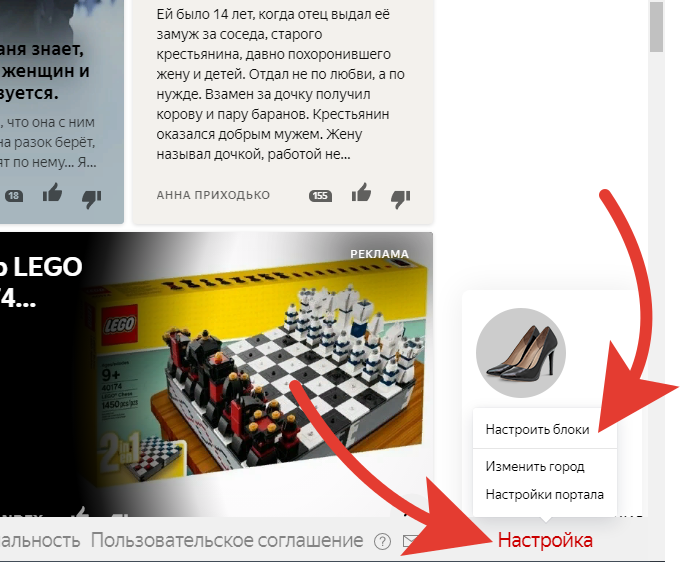
- нажать и выбрать ссылку настройки блоков;
- в открывшемся окошке нужно передвинуть бегунок в неактивное положение и кликнуть на кнопку сохранения.
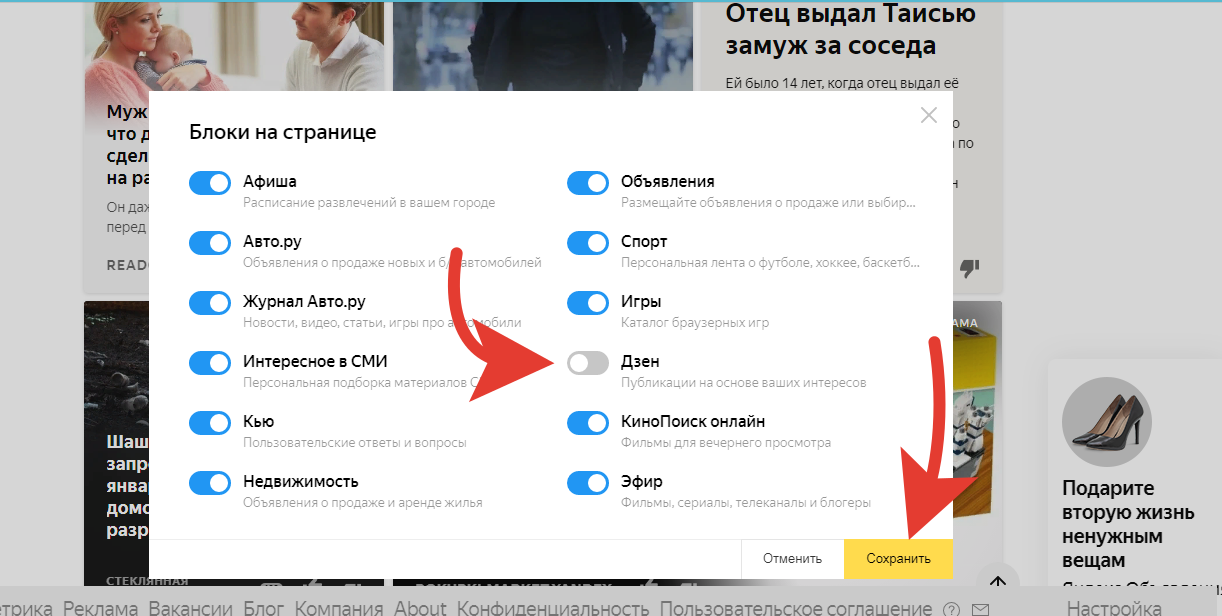
Здесь можно отключить не только ленту Дзена, но и многие другие сервисы Яндекса, отображаемые на главной странице по умолчанию. Все настройки главной странички Yandex-поисковика сохраняются в куках. Если их почистить или удалить, то все настройки браузерной системы слетают, возвращаясь к стандартным. Для удаления ленты Дзен-рекомендаций нужно снова повторить вышеописанные манипуляции по настройке главной странички веб-обозревателя.
Как отключить Яндекс Дзен в браузере
Когда требуется заблокировать приложение, надо открыть настройки в используемом браузере и отыскать категорию, содержащую персональные рекомендации ленты. Там убрать «птичку» с неугодного пункта. В результате таких действий в ленте перестанут появляться рекомендации ZEN.
Когда надо совсем убрать расширение с компьютера, то придется удалить все приложения и расширения Yandex, а потом почистить реестр. Отключить и полностью стереть сервис можно, выйдя из аккаунта Яндекс, а с ноутбука его удаляют, просто отключив вкладку.
Как убрать Дзен из Яндекс Браузера
Есть несколько нюансов по отключению приложения в веб-браузере Yandex. Кстати, в этом обозревателе убрать сервис гораздо проще, чем в остальных браузерах. Что надо сделать:
- Открыть обозреватель и перейти в меню, нажав на три черты в верхнем углу справа.
- Выбрать в выпавшем списке ссылку на вкладку настроек, где выбрать подпункт «новая вкладка».
- Найти среди позиций подпункта строку с упоминанием площадки Дзен и снять галочку в квадрате напротив.
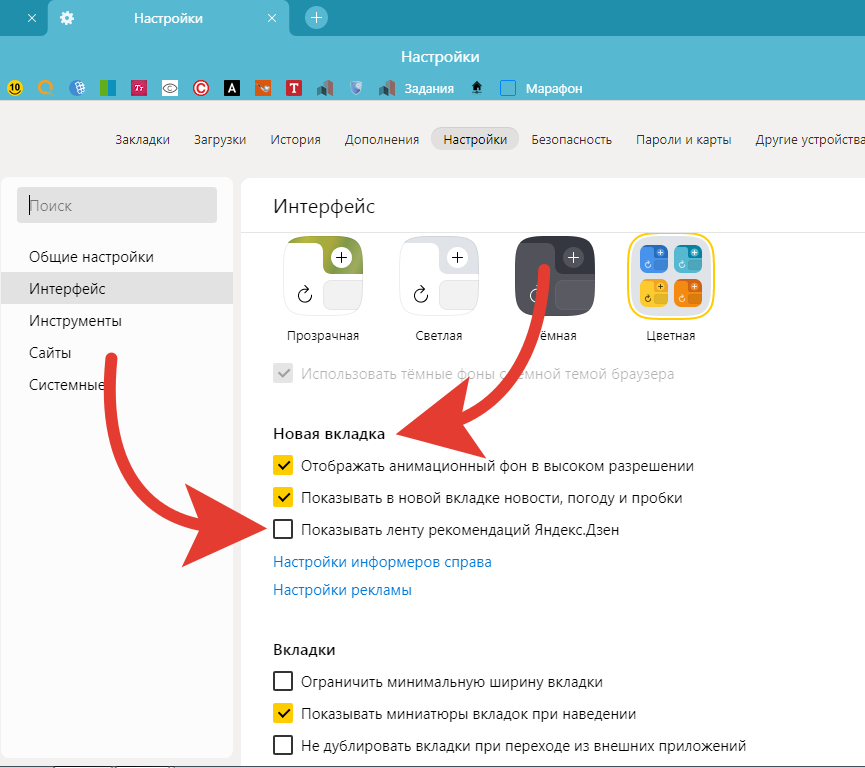
- Чтобы изменения вступили в силу, браузер необходимо перезапустить.
Перед выполнением вышеописанного алгоритма действий рекомендуется выйти из яндекс аккаунта.
Как удалить Яндекс Дзен из Google Chrome
Прекратить доступ Дзена к обозревателю Гугл Хром можно аналогичными действиями, что и в Yandex. Хотя здесь имеются свои нюансы. В Хроме тоже изначально задуманы сервисы Яндекса, которые при установке браузера инсталлируются пользователям для более расширенной работы с поисковиками. Иногда установка осуществляется автоматически, а сам владелец о ней даже не знает. В качестве дополнительного сервиса автоматически подключается и Zen.
Отключение Дзена в Google Chrome осуществляется через настройки.
- Открыть веб-обозреватель и зайти в настройки, кликнув по надписи.
- В открывшейся панели нужно прокрутить позиции вниз, пока не появится пункт «дополнительных параметров».
- В нем находим строку с Дзеном и снимаем «птичку» напротив.

- Теперь необходимо удалить расширения и сменить домашнюю страницу.
- В настройках находим подпункт расширения и удаляем все, что связано с расширениями Яндекса.

Если удалить расширение «визуальные закладки», то они полностью исчезнут. Потому в случае их нужности следует просто отключить Дзен, выполняя действия только первых трех пунктов. Тогда закладки сохранятся, а Дзен больше не побеспокоит.
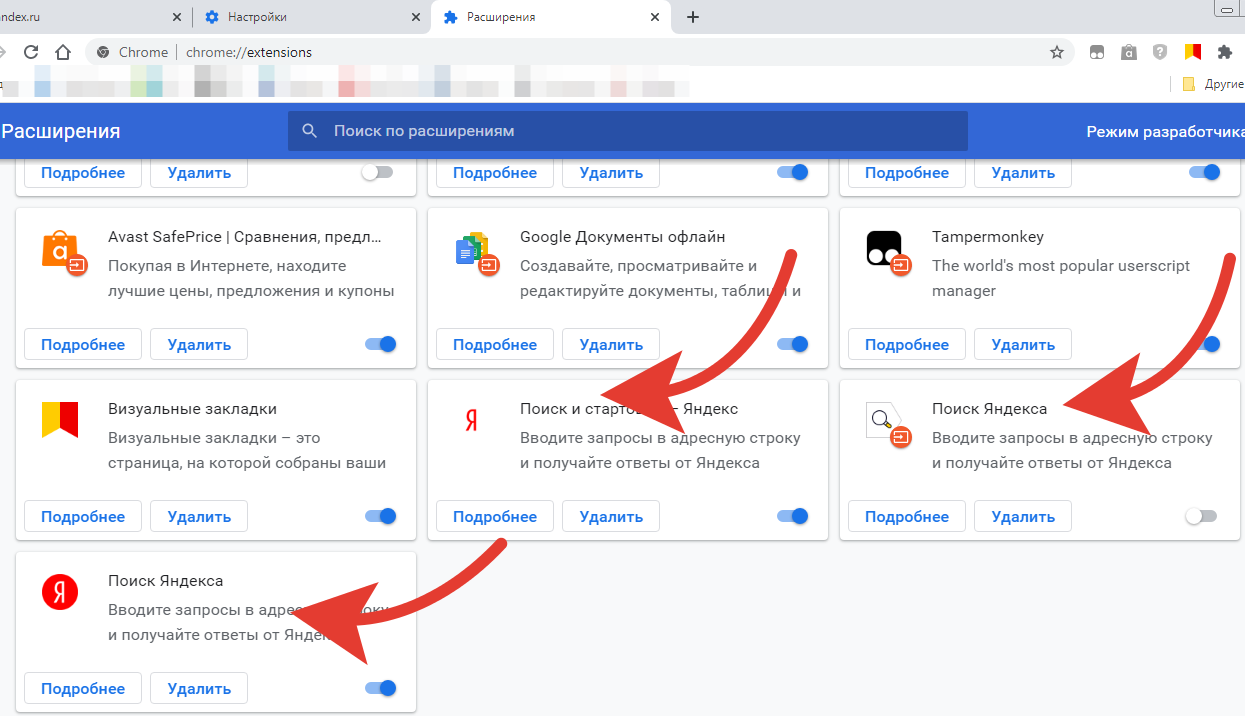
Теперь надо заменить стартовую страницу, когда будут открываться новые вкладки. Для этого надо:
- Зайти в настройки.
- В меню слева выбрать запуск Chrome.
- Поставить «птичку» в окошке напротив заданных страниц и нажать на добавление.
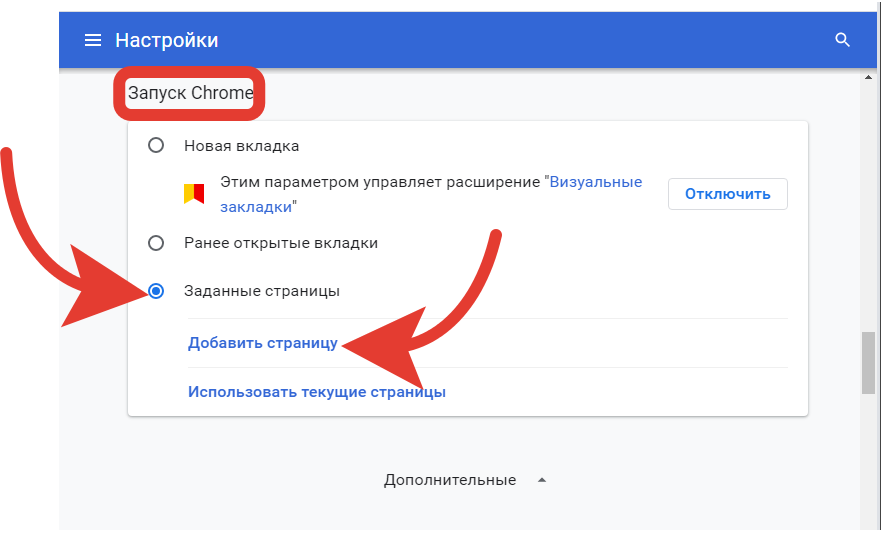
- Удалить все поисковике системы, оставив лишь Гугл или какую-то иную предпочтительную поисковую систему.
- Во вкладке поиска нужно выбрать Google и кликнуть на настройки.
- Удалить в настройках все ссылки, оставив только Гугл и подтвердить действия кликом кнопки «готово».
- Осталось только удалить Yandex-кнопку на панели через встроенный сервис удаления программ и перезапустить веб-обозреватель.
Теперь при запуске Google Chrome можно наслаждаться использованием интернета без надоедливой ленты Дзен публикаций.
Как убрать Дзен на Андроид
Избавиться от Yandex Zen можно и на андроид платформах. В сравнении с компьютерами смартфон избавить от ленты рекомендаций гораздо проще. Просто заходим в браузерные настройки и убираем галки со всех пунктов, содержащих упоминание о Дзен.
У многих мобильных устройств уже предполагается Яндекс оболочка или Яндекс Лончер с встроенным Дзеном. В этом случае многим самостоятельно достаточно сложно разобраться с процессом отключения. Но убрать ленту рекомендаций можно.
Убираем Дзен из Яндекс Браузера для смартфона
Избавиться от Яндекс Дзена в браузере смартфона несложно. Для этого нужно:
- Зайти в браузер на смартфоне и на открывшейся странице нажать на три точки, чтобы вызвать выпадающее меню.
- Выбрать среди вариантов настройки.
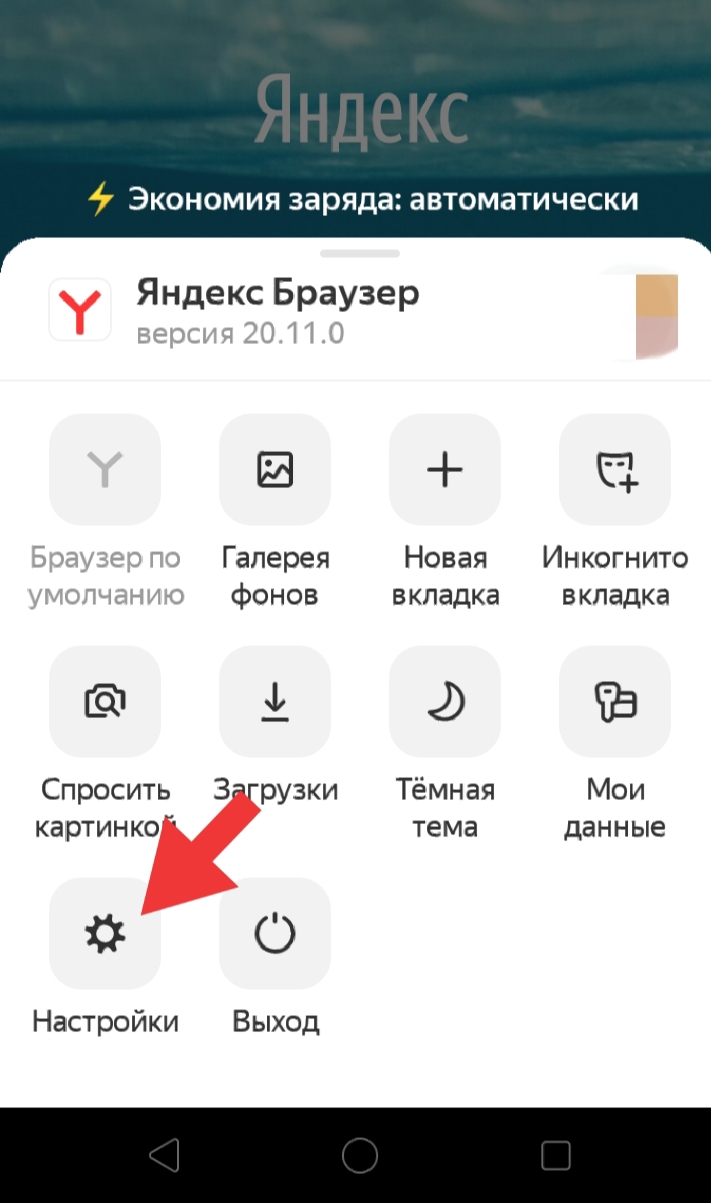
- В открывшемся окне нужно убрать галочки со всех пунктов, связанных с Яндекс Дзен.

Теперь при использовании мобильного браузера не придется отвлекаться и тратить время на ленту рекомендация Zen. Если же возникнет желание вернуть приложение, то нужно проделать обратные действия.
Подобные действия подойдут только для отключения, а не удаления ленты рекомендаций в браузерном обозревателе. Если же необходимо совсем убрать ленту в Яндексе, то придется удалить приложение с мобильного устройства полностью, после чего перезагрузить смартфон.
Отключаем Дзен в системе Яндекс.Лончер на примере FLY
Отключить Дзен-ленту на андроиде несложно. Но гораздо сложнее избавиться от сервиса, если на мобильном устройстве используется Яндекс.Лончер. Интуитивно сложно разобраться, где располагаются настройки Zen в системе. Как разобраться с этим вопросом, рассмотрим на примере Fly.
- Для настройки Лончера нужно нажать и удерживать любой участок на странице рабочего стола.
- В выпавшем меню необходимо перейти в подраздел «домашнего экрана» и кликнуть по пункту «рабочих столов».
- Теперь надо листать влево до появления Yandex Zen, смахнуть иконку вверх, пока не откроется предложение скрыть приложение.
После подобных манипуляций Дзен перестанет отображаться на мобильном устройстве. Хоть версии Лончера постоянно обновляются, меняется интерфейс, на алгоритме отключения Яндекс Дзена эти обновления никак не отражаются.
Если пользователь познакомился с Дзеном совсем недавно, то не стоит сразу ставить крест на приложении, ведь оно вполне может оказаться полезным. Модераторы постоянно отслеживают неуникальный и некачественный контент, нещадно блокируя каналы за нарушение правил площадки. Но если сервис бесполезен и только отнимает время, которого сегодня многим не хватает, то лучше воспользоваться инструкциями по его блокировке. После отключения Яндекс Дзена в браузере и очистки панели задач стоит заодно почистить и реестр. Это уж точно перекроет доступ приложения к интернет-обозревателю.

Процесс передачи информации постоянно меняется со времен появления интернета. Сначала люди обменивались опытом и мнениями через форумы, потом появились блоги. Со временем среди их конкурентов возникли группы в социальных сетях и площадки для авторов, одной из которых является Яндекс.Дзен. У Дзена есть минус – навязчивые уведомления и предпочтения, из-за которых порой нужно отключить приложение. Мы расскажем, как отключить сервис Дзен в Яндекс на Андроид.
В приложении Яндекс
Российская компания любит выпускать программные решения для каждого случая. У них есть отдельная программа для просмотра самой ленты Дзен, браузер со встроенной лентой. И завершает эту иерархию общая программа-поисковик Яндекс, в которую входят браузер и Дзен. Мы рассмотрим алгоритм действий для каждого программного решения.
Начнем с того, как убрать Дзен из Яндекса:
- Откройте поисковик Яндекс.

- Кликните по аватару в левом верхнем углу. Если картинка для аватарки не установлена, то там будет миниатюра серого портрета.
- В открывшемся меню выберите пункт «Настройки приложения».
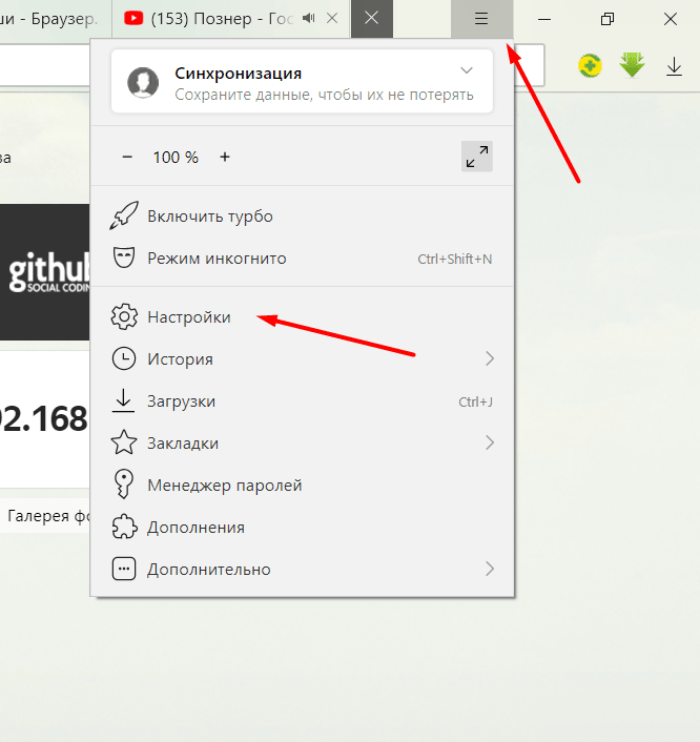
- Выберите раздел «Настройки ленты».
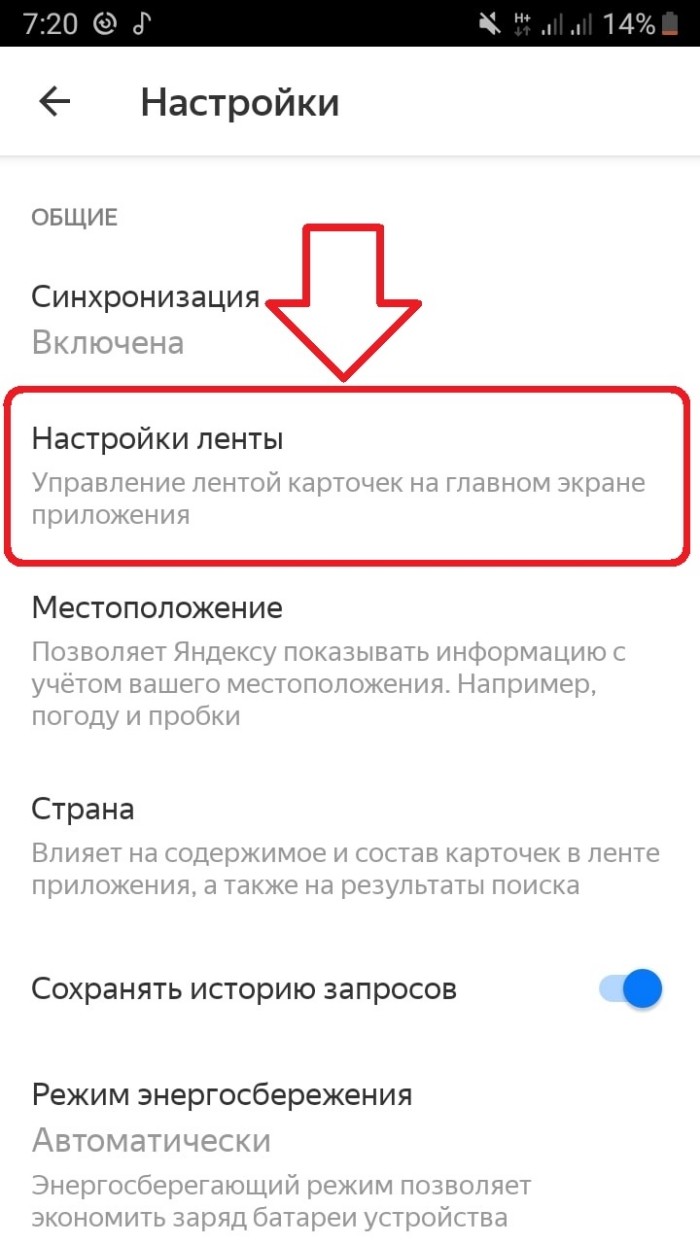
- Снимите переключатель напротив нужного сервиса.
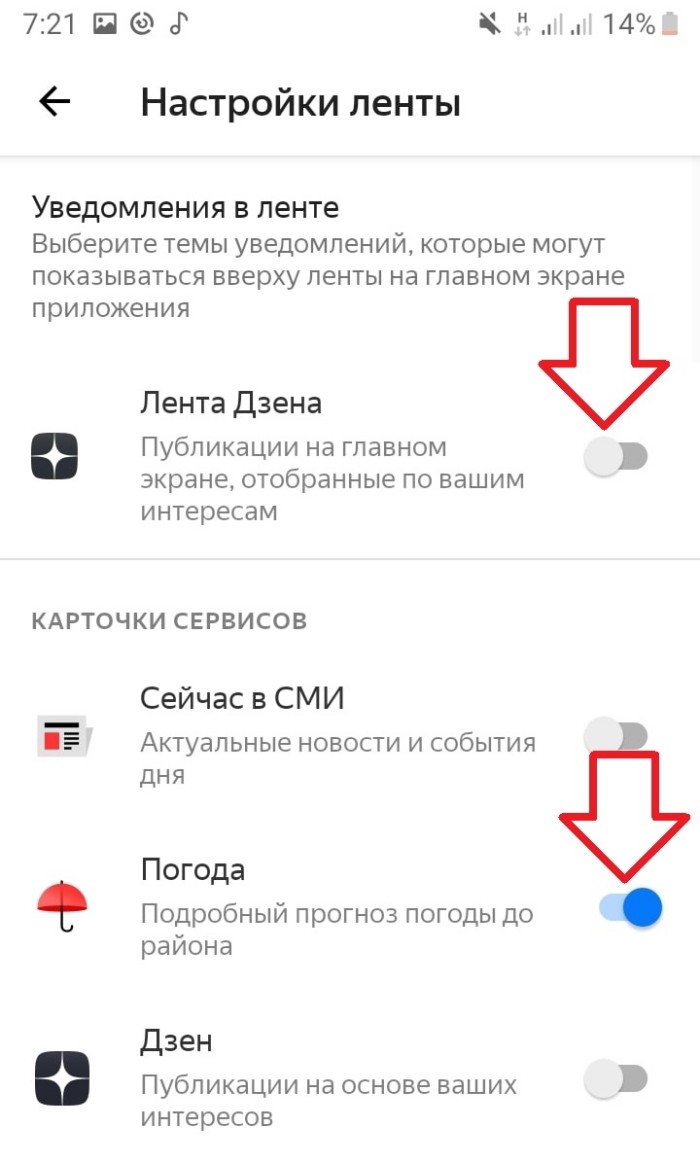
- Перезагрузите приложение.
Готово. После этого виджет с новостями из сервиса исчезнет из ленты. Чтобы вернуть его, выполните те же действия.
В Яндекс.Браузере
Второе программное решение, которое выступает в роли обычного браузера без дополнительного функционала.
Чтобы отличить их, достаточно посмотреть на логотип. У Яндекса большая буква «Я» на однотонном фоне, а в браузере уже английская «Y». Алгоритм действий для браузера:
- Откройте главный экран браузера (просто запустите его).

- Кликните по трем точкам возле строки поиска. Если открыта какая-то вкладка, то эти три точки будут в правом нижнем углу.

- В открывшемся меню кликните по разделу «Настройки».

- В разделе настроек измените положение переключателя напротив пункта «Отображать ленту».
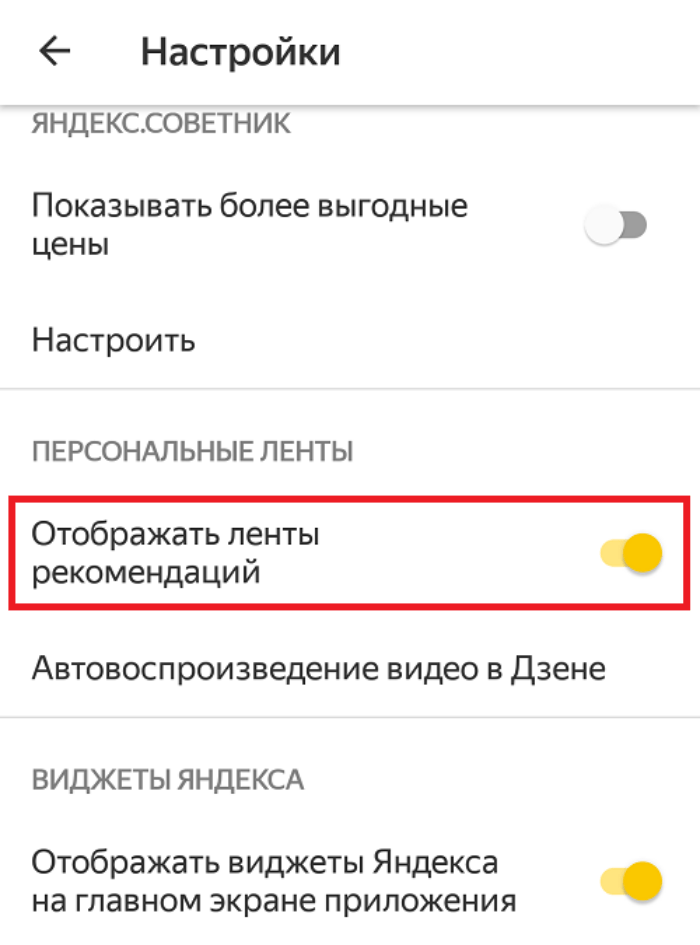
- Перезагрузите приложение.
В этом разделе также можно гибко настроить интерфейс приложения. Если после последнего пункта ничего не происходит, то попробуйте остановить приложение принудительно через настройки.
Приложение Яндекс.Дзен
Если пользователь скачал отдельное приложение для просмотра новостей в ленте, то проще всего будет просто удалить его. Для этого достаточно зажать значок программы пальцем и перетянуть его в появившуюся вверху корзину. Однако, иногда есть причины не прибегать к такому радикальному способу, например, из-за необходимости после включить Яндекс.Дзен обратно. В таком случае есть несколько вариантов решения.
Первый из них – это остановка процесса программы. Это поможет до перезагрузки устройства или ручного запуска ПО. Алгоритм действий:
- Откройте настройки. Кликните по значку шестеренки в шторке уведомлений
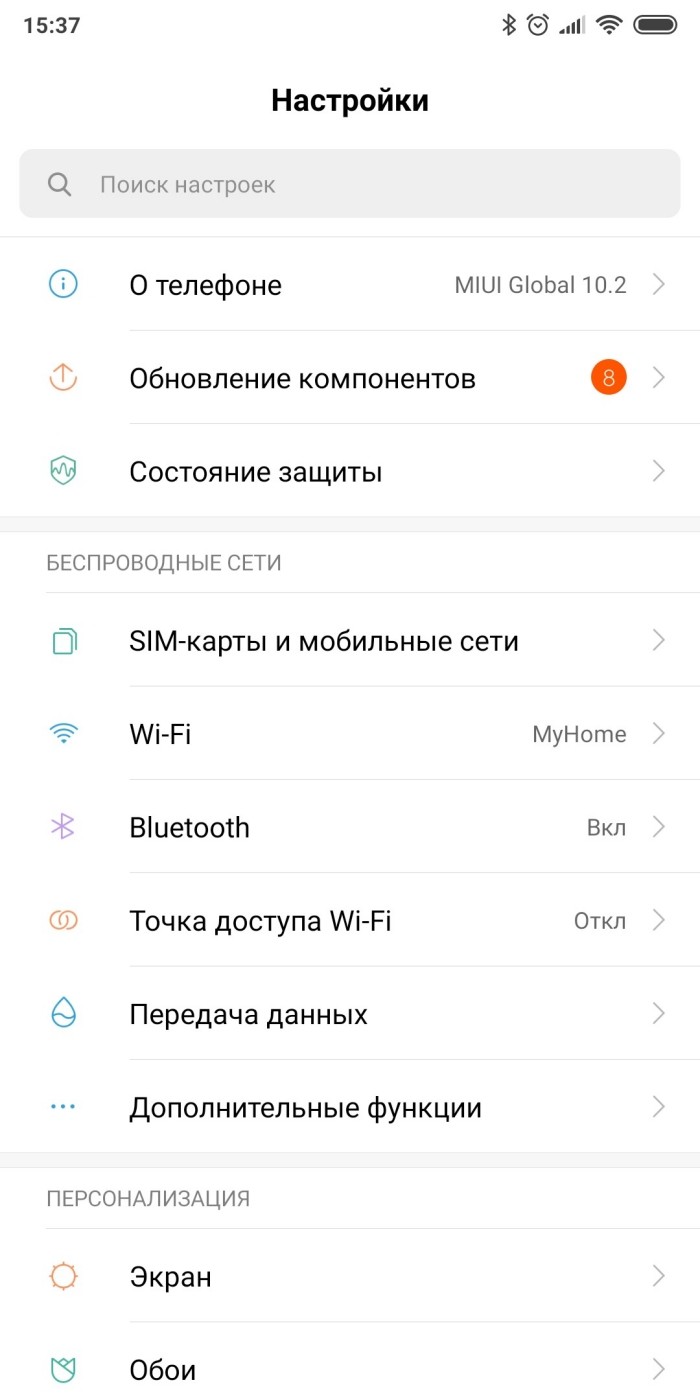
- Перейдите в раздел «Приложения», а после в подраздел «Все приложения» (если такой есть).
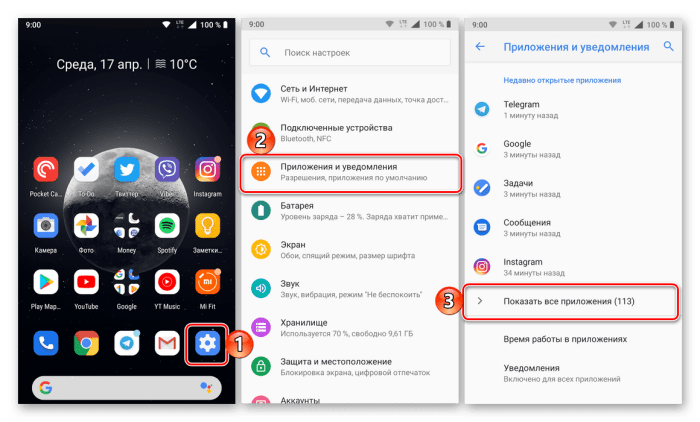
- Найдите Яндекс.Дзен в ленте и откройте его страницу настройки.

- Нажмите на кнопку «Остановить».
Однако, как мы уже сказали, польза от такого способа незначительна, ведь программа может запуститься обратно при перезагрузке. Также ее может запустить любое другое программное обеспечение на устройстве, у которого для этого есть достаточно прав. Проблема решается через отключение автозагрузки. Чтобы отключить автозагрузку, выполните действия до пункта три из предыдущего алгоритма, а после:
- Перейдите в раздел «Автозагрузка».
- Снимите галочку с пункта «Разрешить автозапуск».
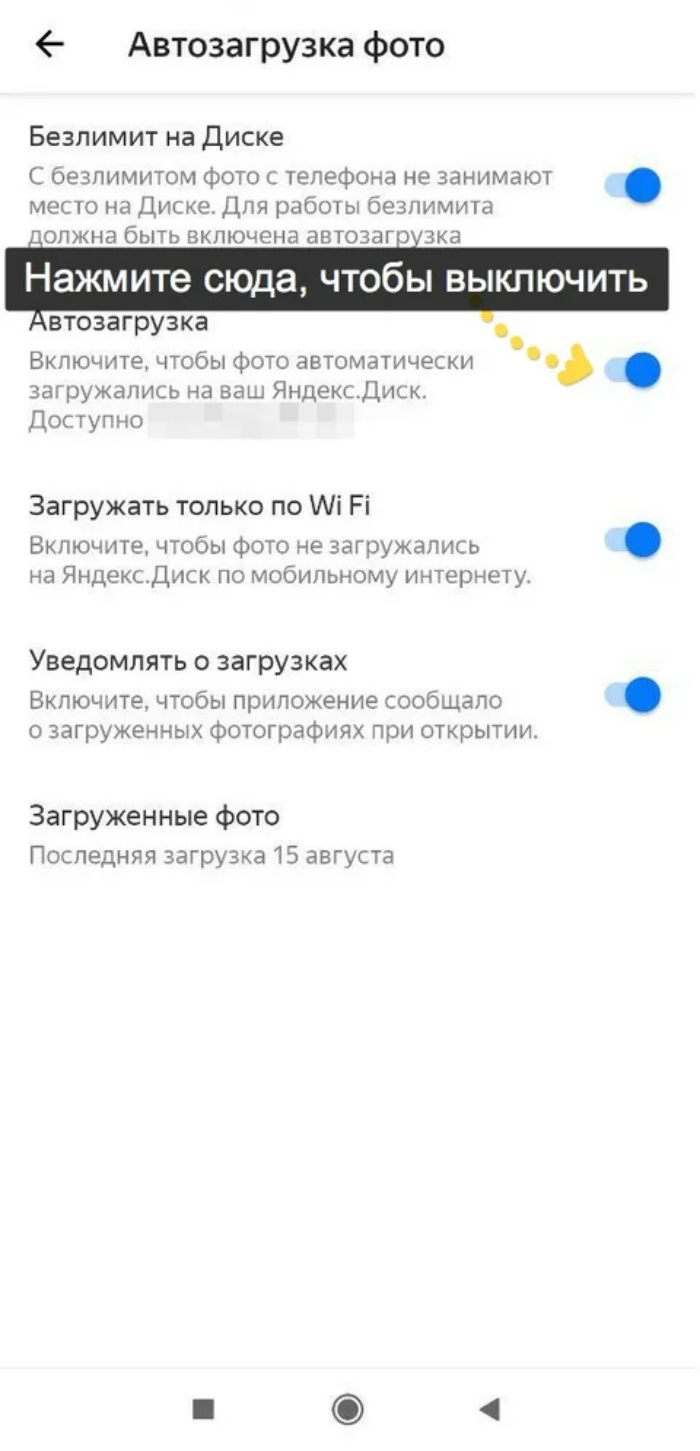
- Также уберите галочку с «Разрешить запускать другие приложения».
- Снова закройте процесс через настройки.
Готово. Теперь перезагрузка также не страшна. Скорее всего, желание отключить Дзен произошло после постоянных уведомлений о новостях. Давайте разберемся и с ними, принудительно отключив разрешение на уведомления в настройках.
Для этого, не выходя из настроек, откройте подраздел «Уведомления». В нем будет много переключателей. Одни из них отвечают за то, будут ли уведомления сопровождаться звуком, а другие за световую индикацию. Нас интересует самый верхний переключатель. Когда вы нажмете на него, отключатся сразу все уведомления. Все, после этих махинаций приложение никак не будет докучать пользователю.
Яндекс.Лончер
Не удивляйтесь, но у этой компании есть и собственная оболочка для Android, на одном из экранов которого отображается лента новостей Дзен. Чтобы отключить ее, следуйте алгоритму ниже:
- Долго держите палец на главном экране (не приложении).
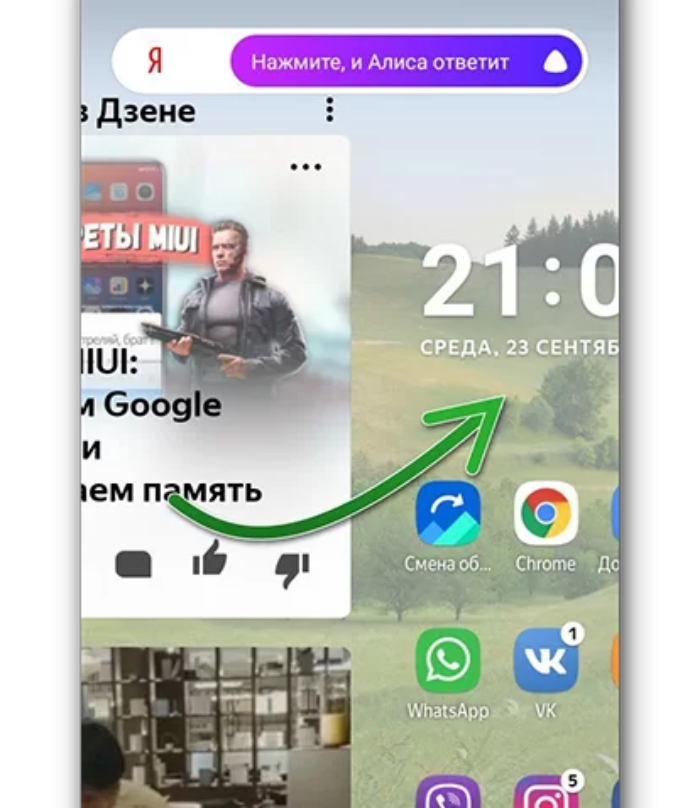
- В открывшемся меню кликните по разделу «Рабочие столы».
- Прокрутите до вкладки с лентой (находится слева).

- В верхней части экрана нажмите на кнопку «Спрятать».
Готово. Страница с сервисом исчезнет, и не будет мешать. Чтобы, наоборот, вернуть страницу с новостями, еще раз нажмите на кнопку, под которой будет отображаться текст «Показать».
Возможные проблемы
Если эти методы не помогли (что происходит довольно редко), то попробуйте выполнить следующие действия:
- Обновить программу до последней версии.
- Сбросьте его кэш.
- Переустановите программное обеспечение полностью (удалить и установить, а не обновить).
- Перезагрузите устройство.
Если останутся вопросы (или просто будет желание высказать свое конструктивное мнение), рады увидеть их в комментариях. Наши модераторы всегда на связи и готовы помочь с возникшими проблемами. Благодарим за прочтение.
Yandex радует своих пользователей огромным количеством приложений и сервисов, которые появляются чуть ли не каждый месяц. Без сомнения, они интересные и полезные, однако из-за их обилия, а также агрессивной политики распространения некоторые могут откровенно мешать. В этой статье мы расскажем, как удалить Дзен из Яндекс Браузера на телефоне, а также как избавиться от него в Лаунчере.
Содержание
- Что такое Яндекс.Дзен
- Как удалить Яндекс.Дзен с телефона
- В Яндекс.Браузере
- В Лаунчере Яндекс
- Приложение Дзен
Что такое Яндекс.Дзен
Yandex.Zen — это персональная лента рекомендаций, построенная на технологии машинного обучения. В ней тысячи авторов, блогеров и медиа публикуют свои статьи, видео, нарративы с целью поделиться интересной и актуальной информацией с читателями, которых у Яндекса уже более 16 млн. Доступна лента со всех приложений от Яндекса: Yandex.Browser (мобильная и десктопная версия), Лаунчер, приложение ZEN, расширения Yandex для других браузеров.

Во всех обозревателях персональная лента по умолчанию включена. Достаточно пользователю авторизоваться в аккаунте Яндекс и выбрать интересы, как Дзен будет сортировать материал с учетом интересов.
У каждого пользователя лента уникальная и даже в течение дня у одного пользователя она будет отличаться. Вы не встретите одну и ту же статью дважды. На каналы можно подписываться, статьи комментировать, делиться ими, ставить лайки и дизлайки. Все это так или иначе отразится на ранжировании и показах определенных категорий материалов для вас лично.
Как удалить Яндекс.Дзен с телефона
Яндекс.Дзен интересная площадка и для блогеров, которые получили возможность зарабатывать на своем творчестве и для читателей, которые в один клик попадают в мир интересных историй.
Но осторожно. Здесь можно залипнуть на долго. Свайп в право в лаунчере и не успеешь оглянуться, как уже полчаса читаешь какую-нибудь интересную статью на Пикабу.
В связи с этим пользователи, которые ценят свое время и не хотят его тратить на просмотр смешных видео или, вообще, заниматься сверх меры информационным потреблением интересует, как отключить Дзен, чтобы он вообще не попадался на глаза и не отвлекал своими непрерывными уведомлениями о выходе новой статьи.
В Яндекс.Браузере
Начнем с главного инструмента, в котором Дзен, это включенный инструмент по умолчанию. При открытии обозревателя на главном экране достаточно смахнуть вверх и все вы в мире Дзена.
- Для отключения ленты рекомендаций открываем обозреватель Yandex на телефоне и нажимаем на кнопку кебаб (похожая на три вертикальные точки).
- В открывшемся контекстном меню выбираем «Настройки».
- Скролим блоки с опциями вверх до раздела «Персональные ленты». Здесь переключаем тумблер в неактивное положение. Собственно, отключаем ленту и выходим из настроек.
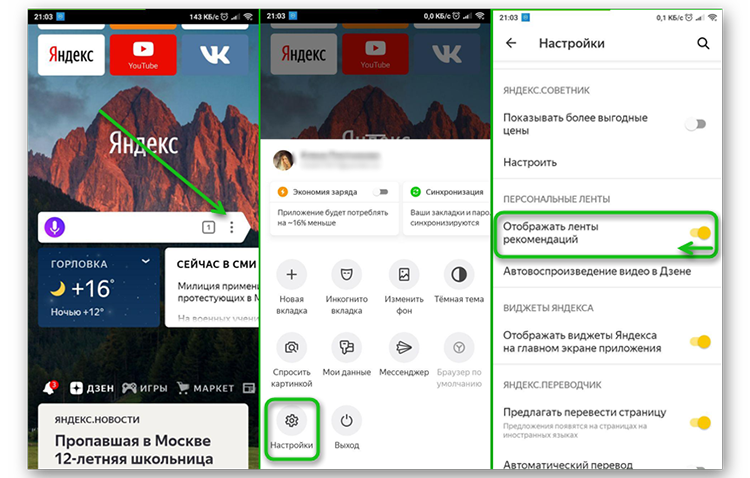
Теперь Дзен никак не будет вам досаждать ни в уведомлениях, ни на главном экране браузера.
В Лаунчере Яндекс
Один из продуктов Яндекса, это Лаунчер Yandex. Это оболочка для операционных система Андроид, которую можно установить в телефон и интерфейс кардинально изменится. Мы сейчас не будем описывать прелести лаунчера. Скажем, что по умолчанию оболочка оснащена персональной лентой, которая по умолчанию включена. И если вы настраивали предпочтения и пользовались ей, то она доступна в одно движение — свайп в вправо. Это один из рабочих столов. Его также можно отключить, если вы хотите больше пользоваться оболочкой, но вам так или иначе мешает Дзен.
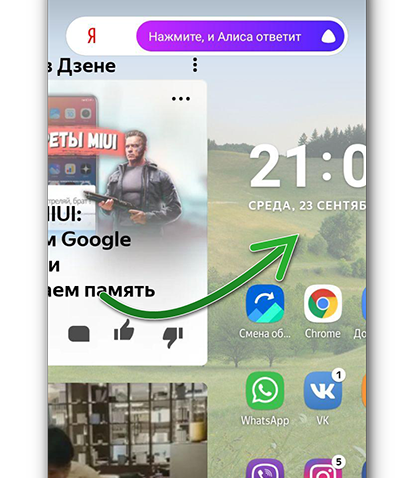
- Убрать его из оболочки очень просто. Выполните на пустом месте на рабочем столе длинный тап и в появившемся контекстном меню выберите «Рабочие столы».
- Вы увидите несколько экранов, первый это лента Дзен. Чтобы убрать его выполните на нем длинный тап и не отрывая пальца перетащите экран в верх к появившейся кнопке в виде глаза.
- Экран станет неактивным и над ним появится надпись «Скрыт». В рабочем состоянии он больше не будет отображаться среди рабочих столов, но его также быстро можно вернуть назад.
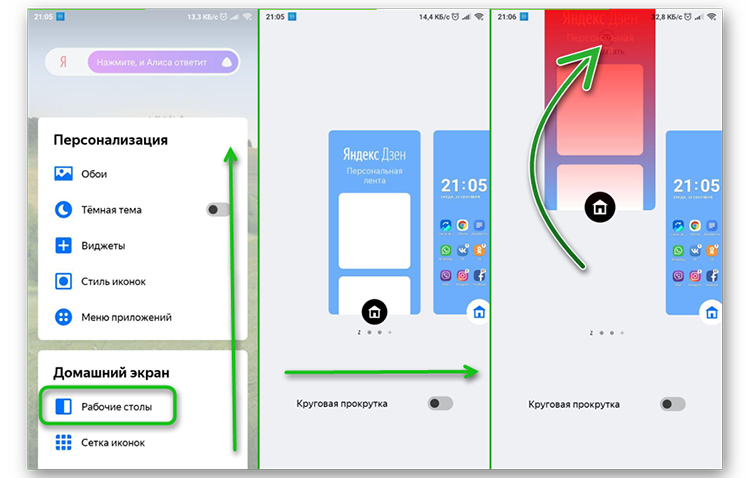
Приложение Дзен
Естественно, у Дзена есть отдельное предложение. В нем можно не только просматривать ленту и читать статьи, но и управлять своим каналом, публиковать статьи, управлять подписками. Если вам не нужно это приложение, оно занимает место или уведомления от каналов, на которые вы подписаны, заполонили всю шторку уведомлений просто удалите само приложение.
- Выполните на нем длинный тап и в появившемся контекстном меню нажмите на иконку корзины или на кнопку «Удалить».
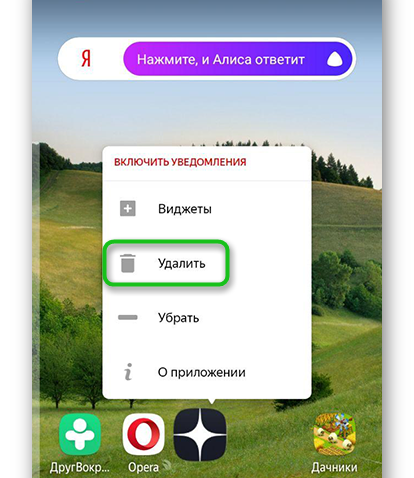
- Этот же можно сделать и из настроек в разделе «Приложения»/«Все приложения».
